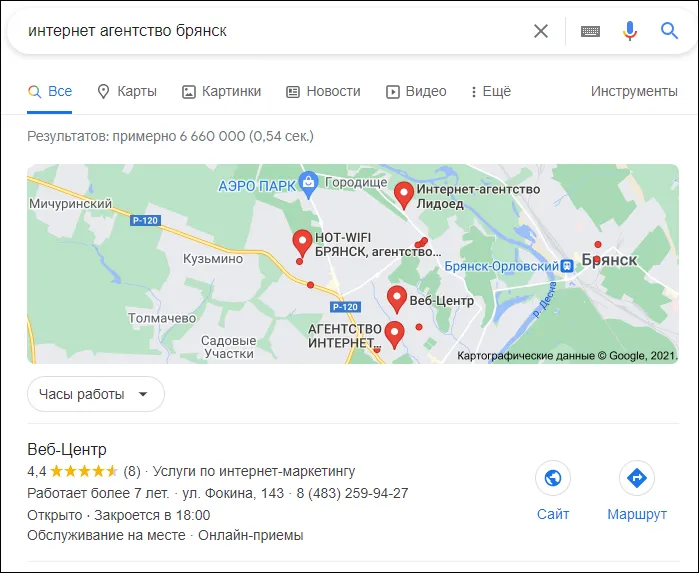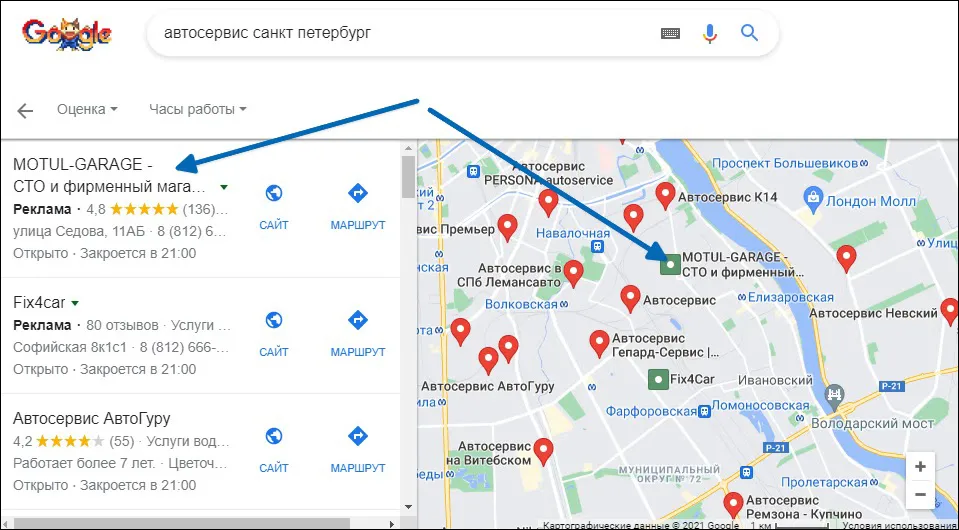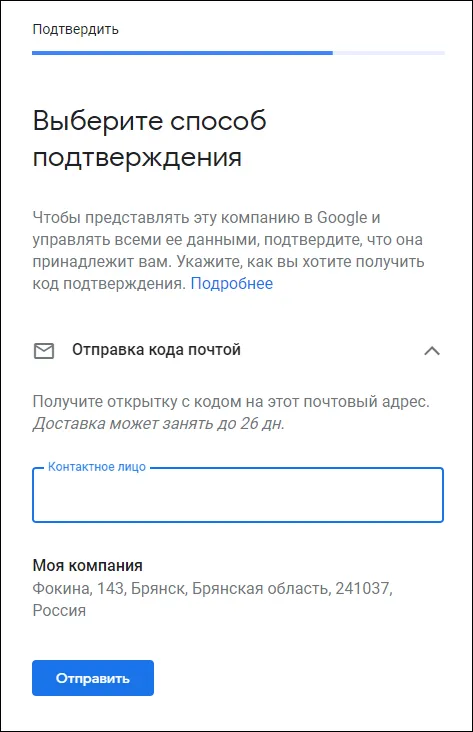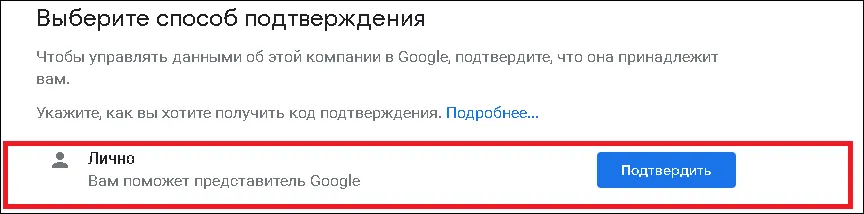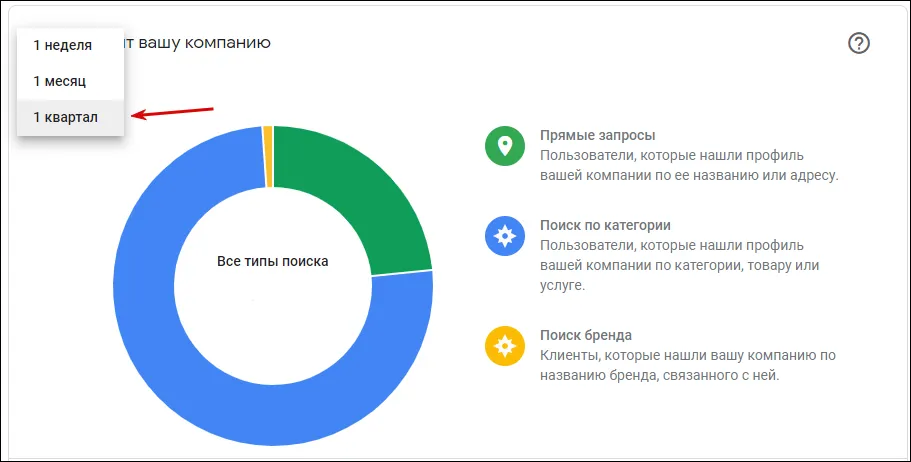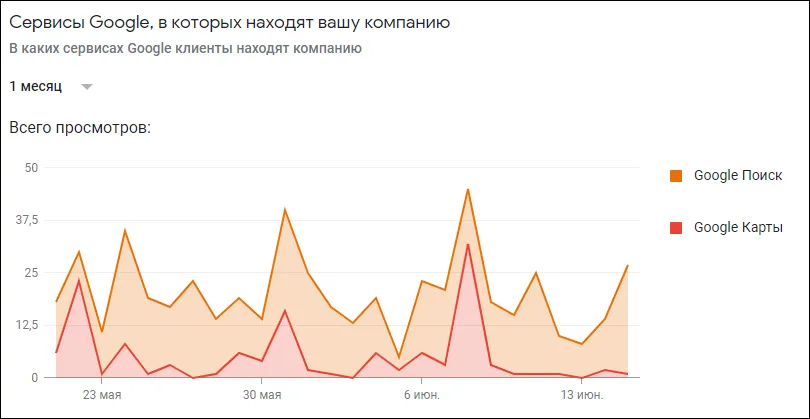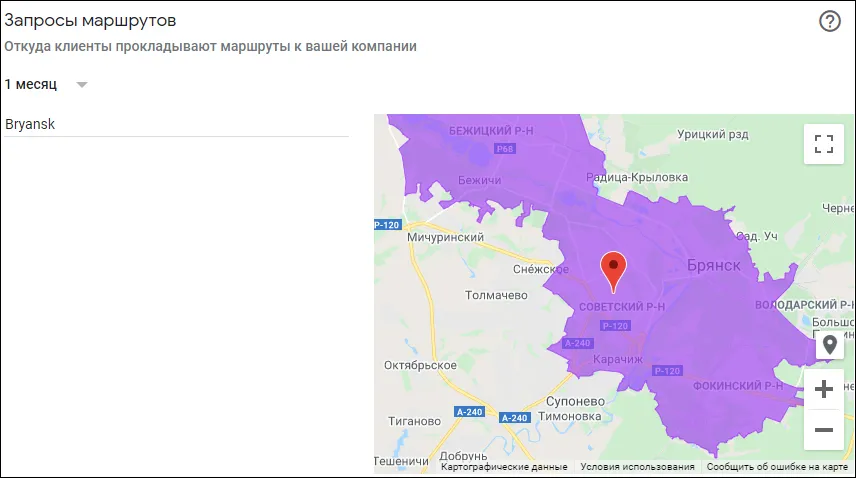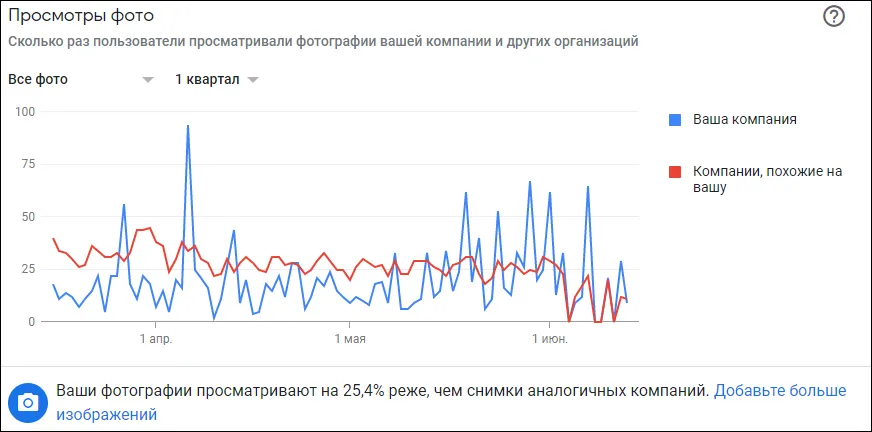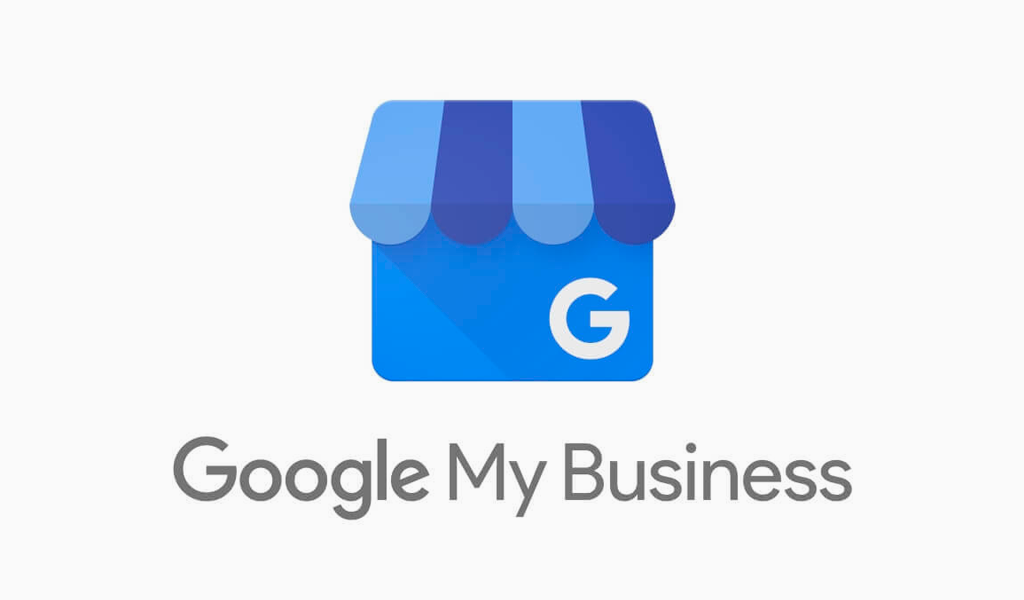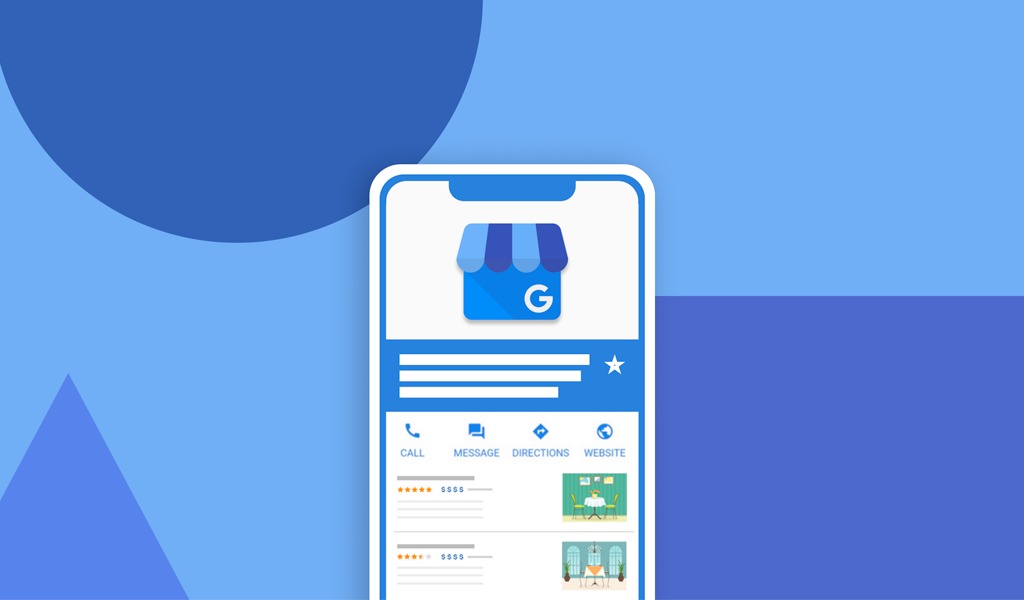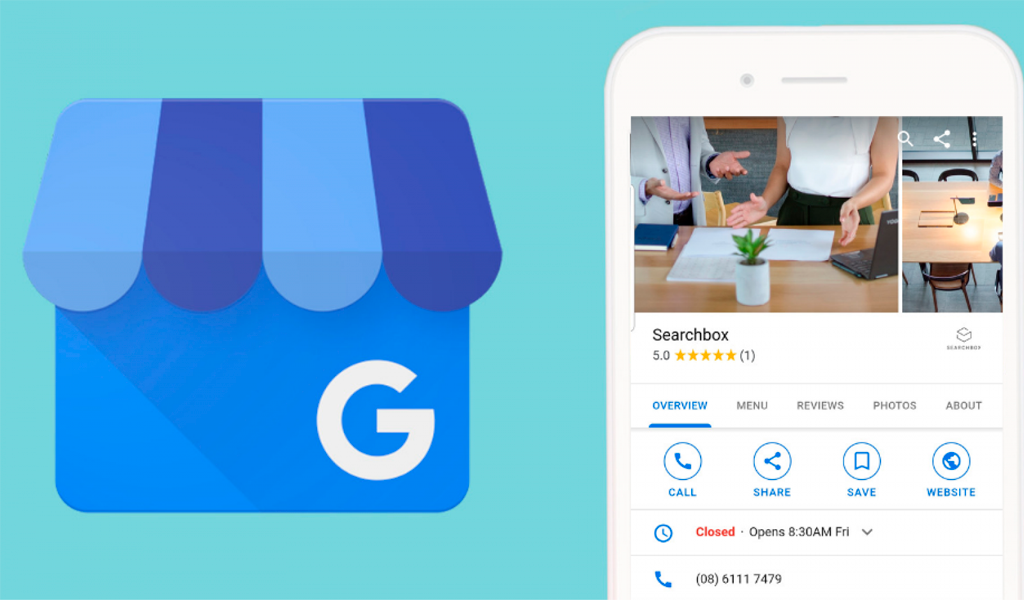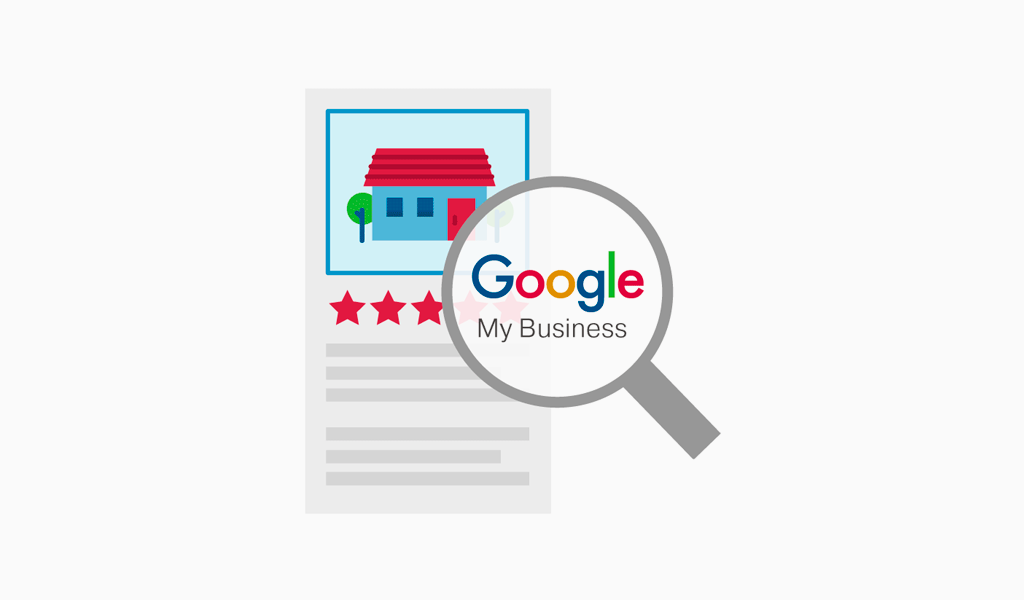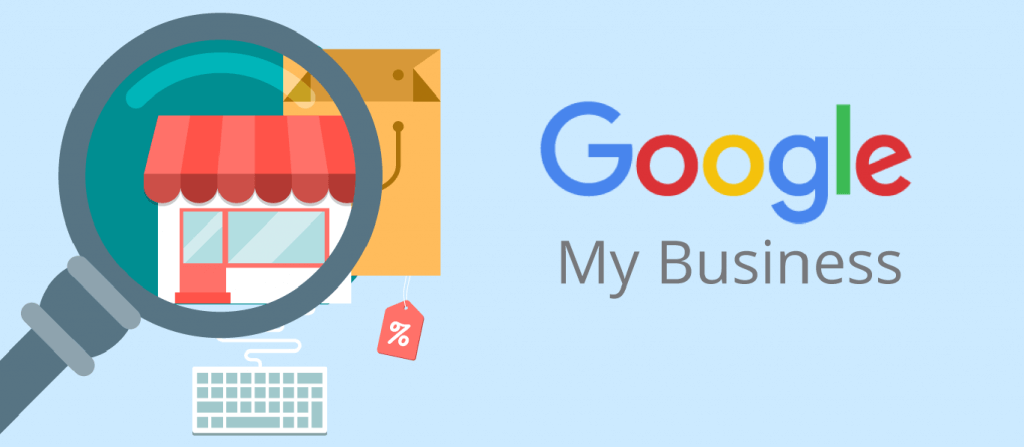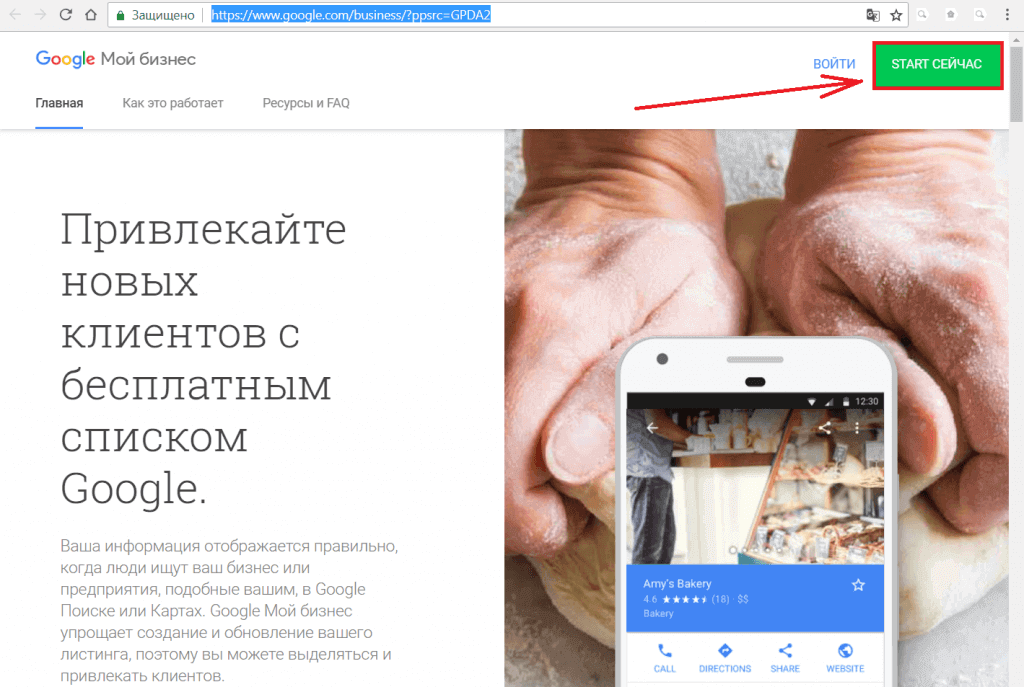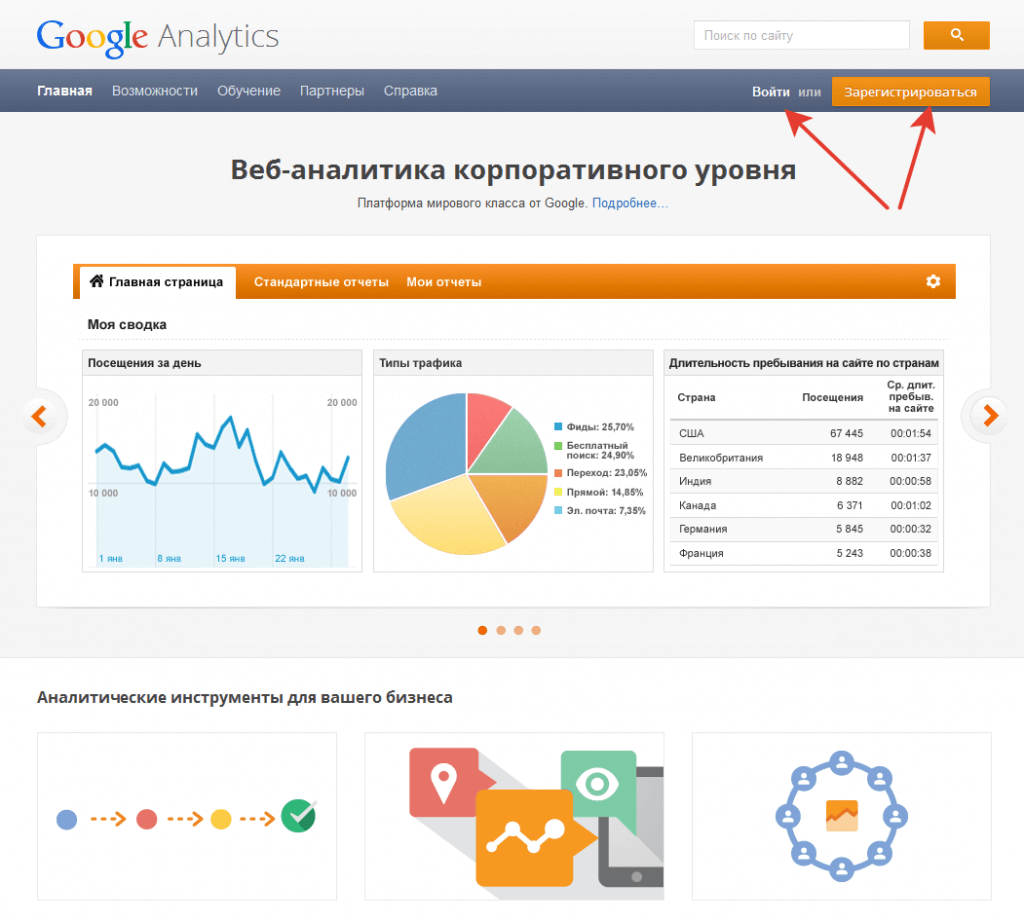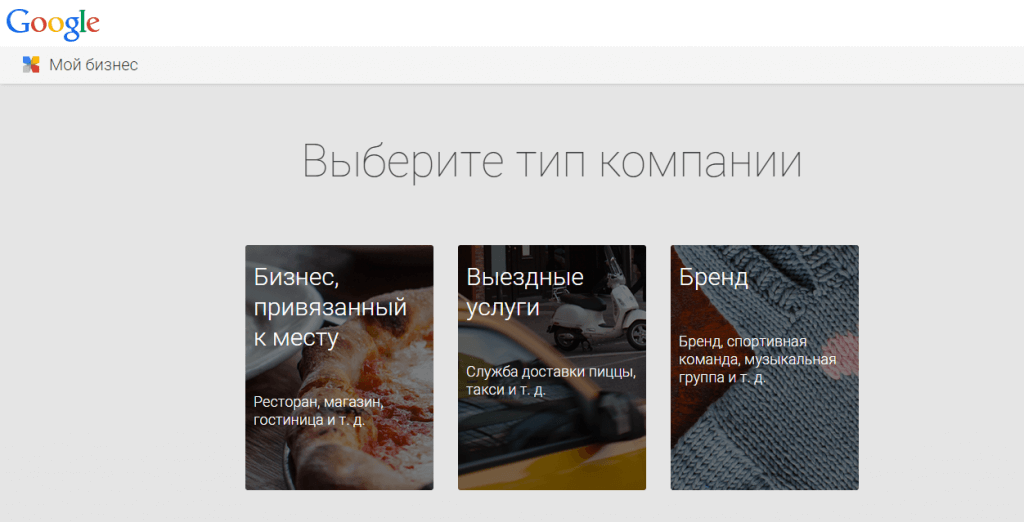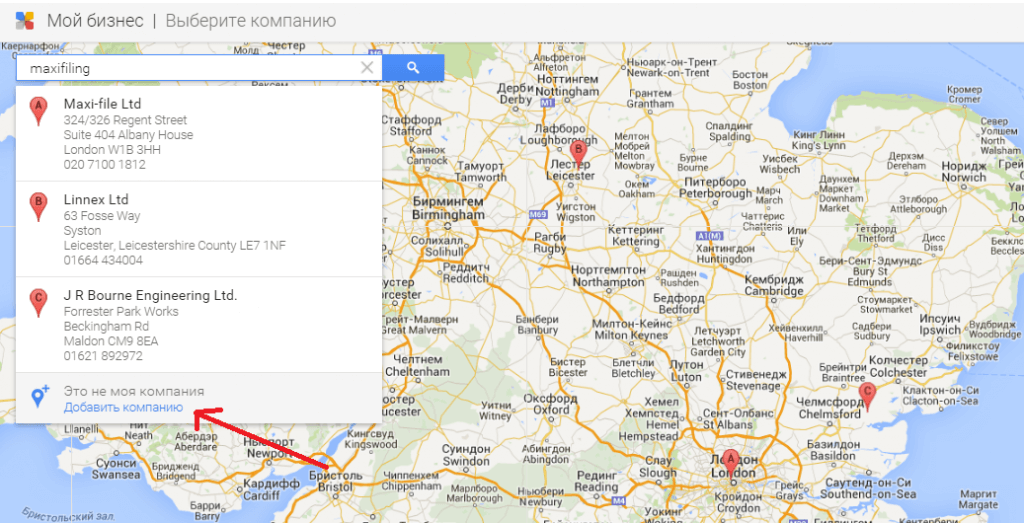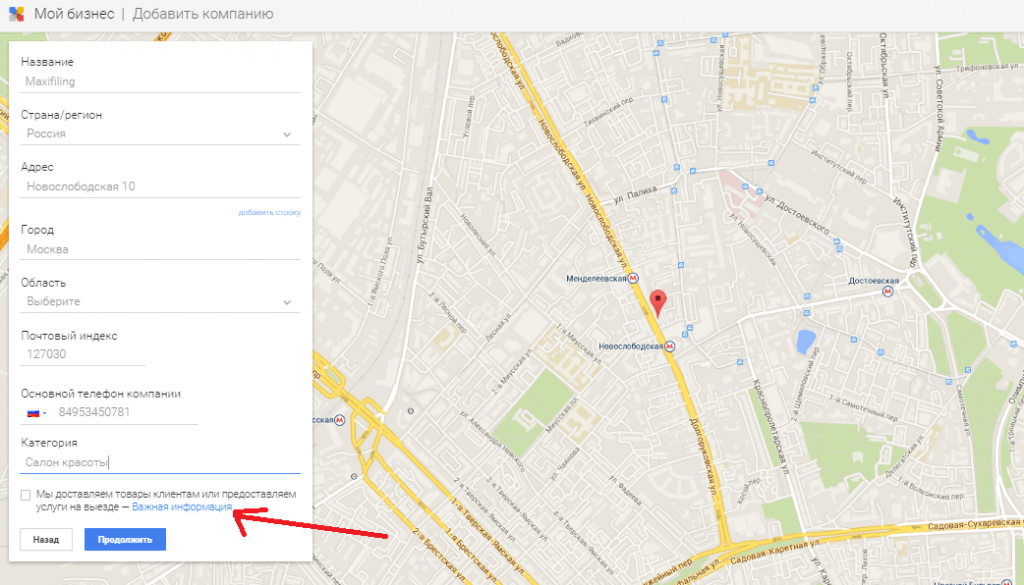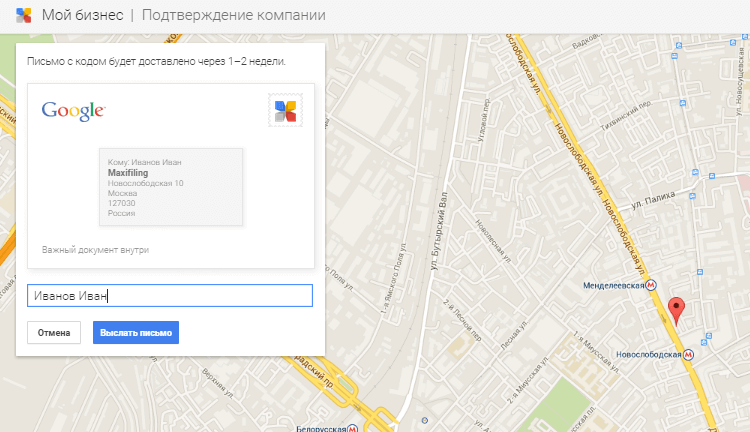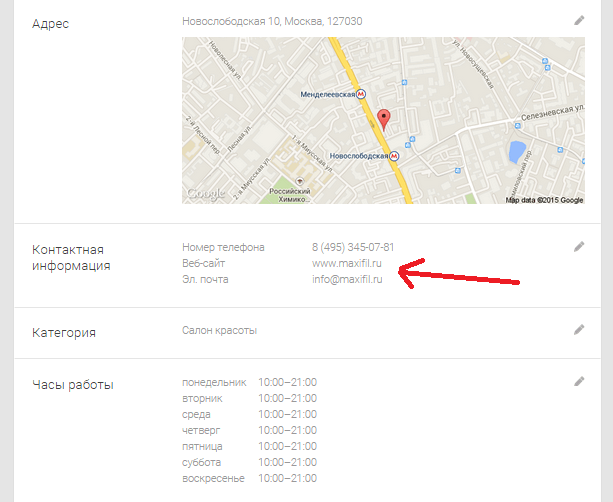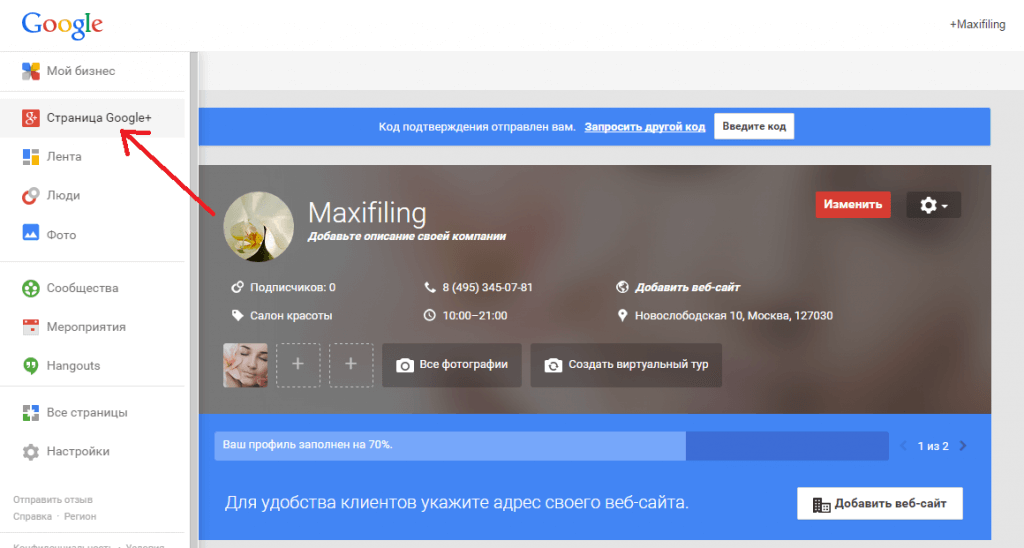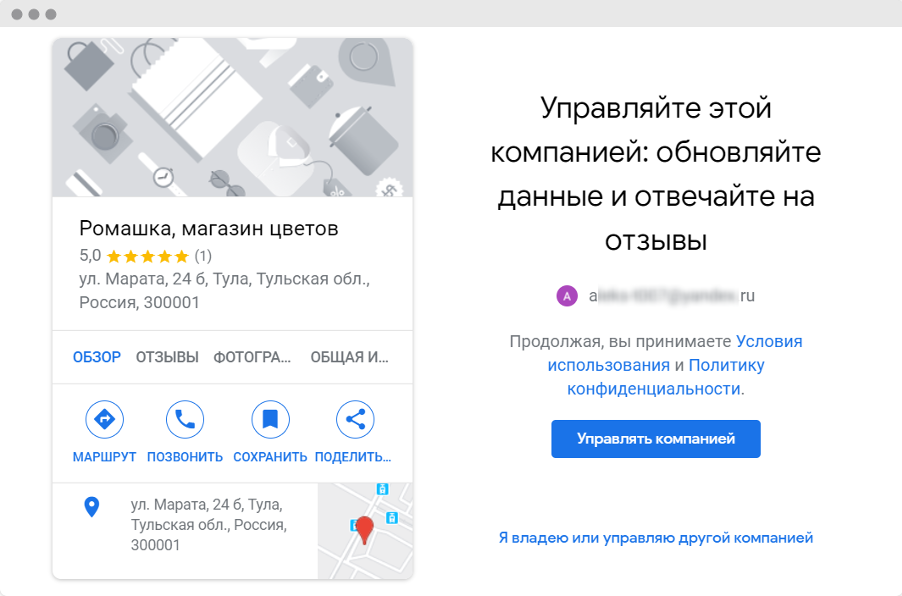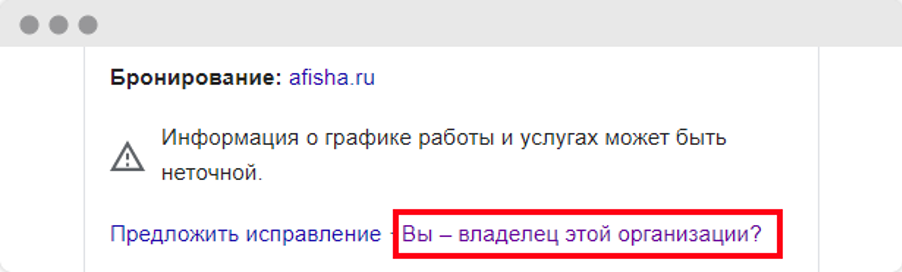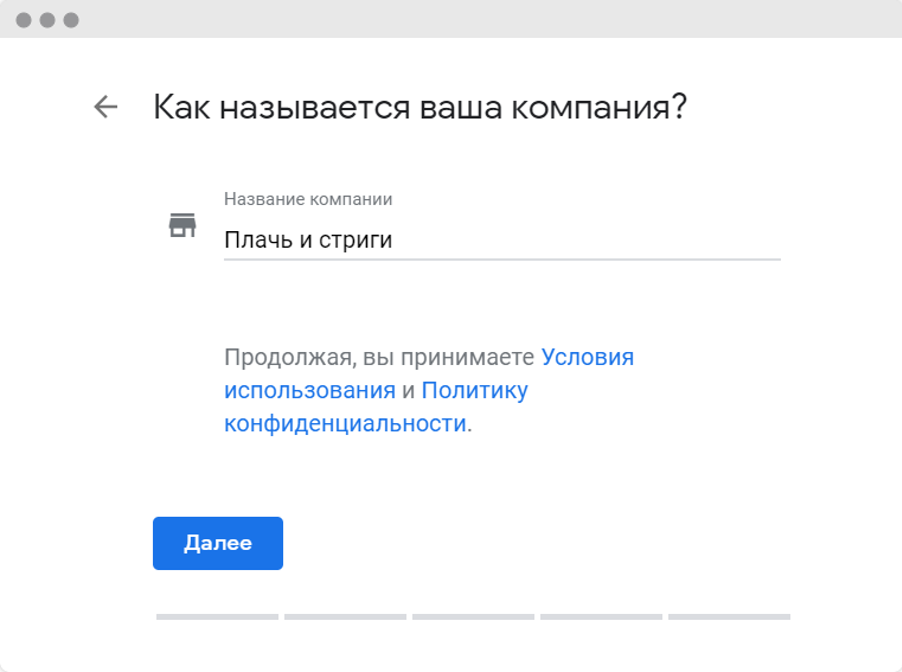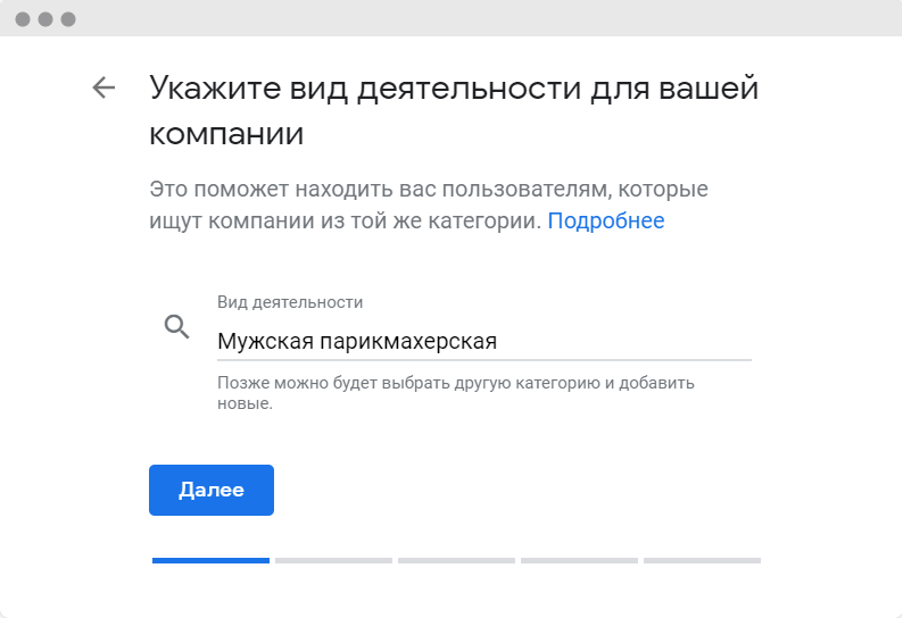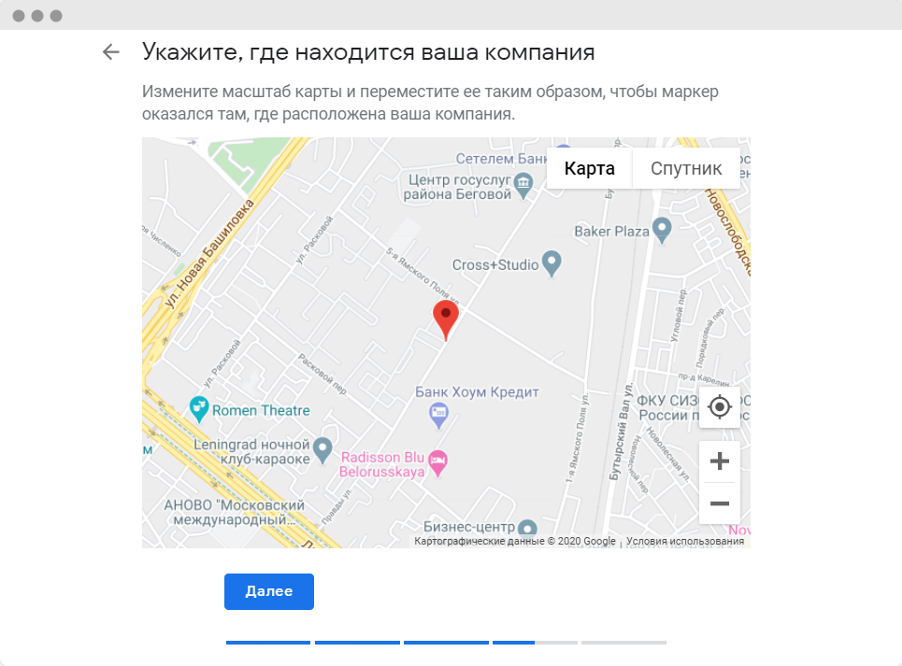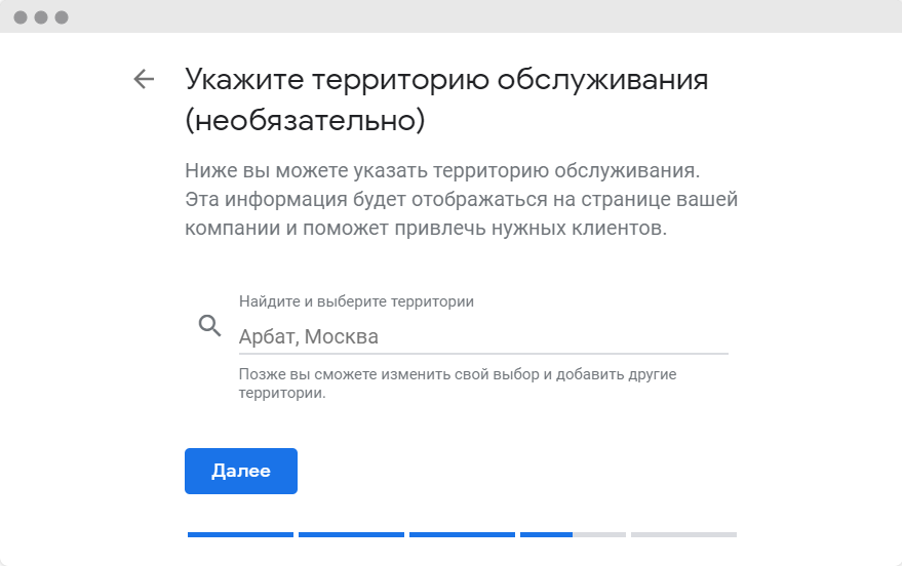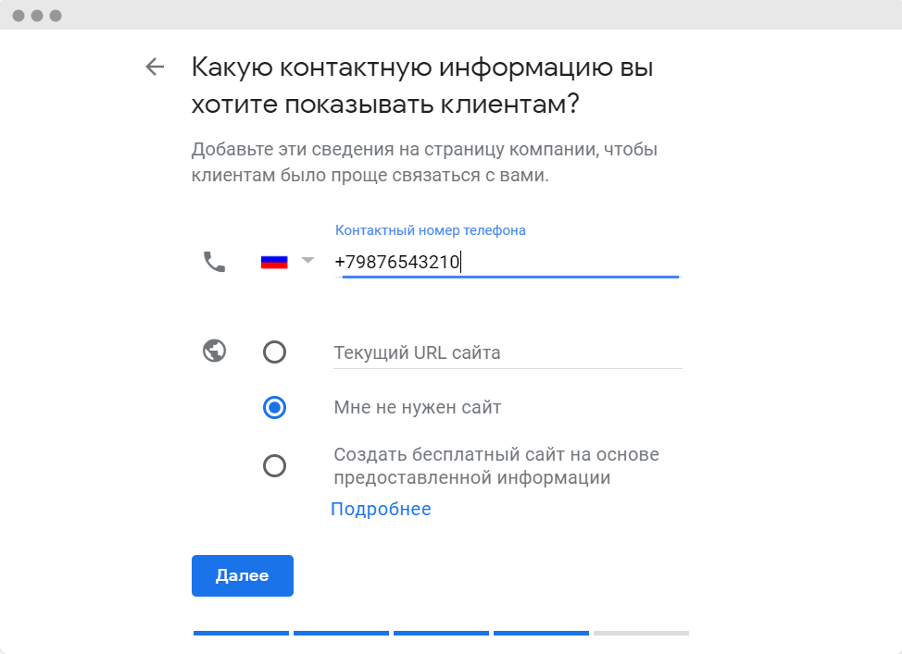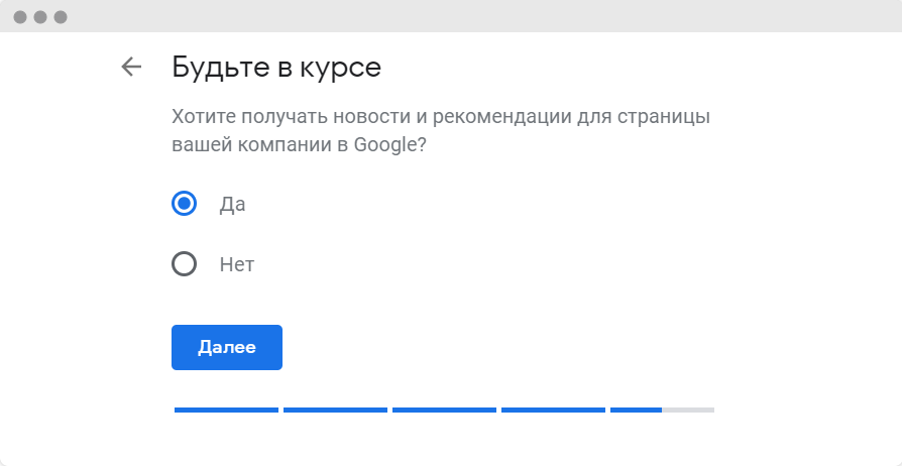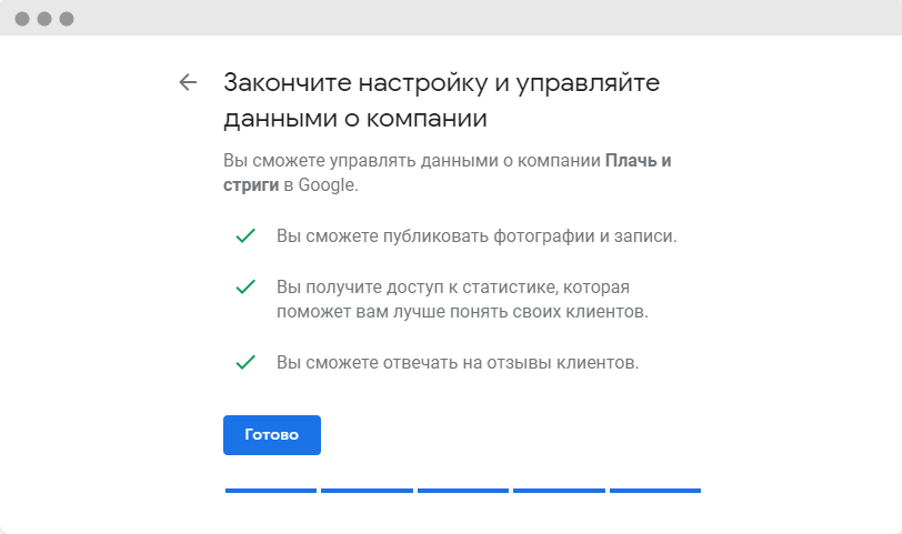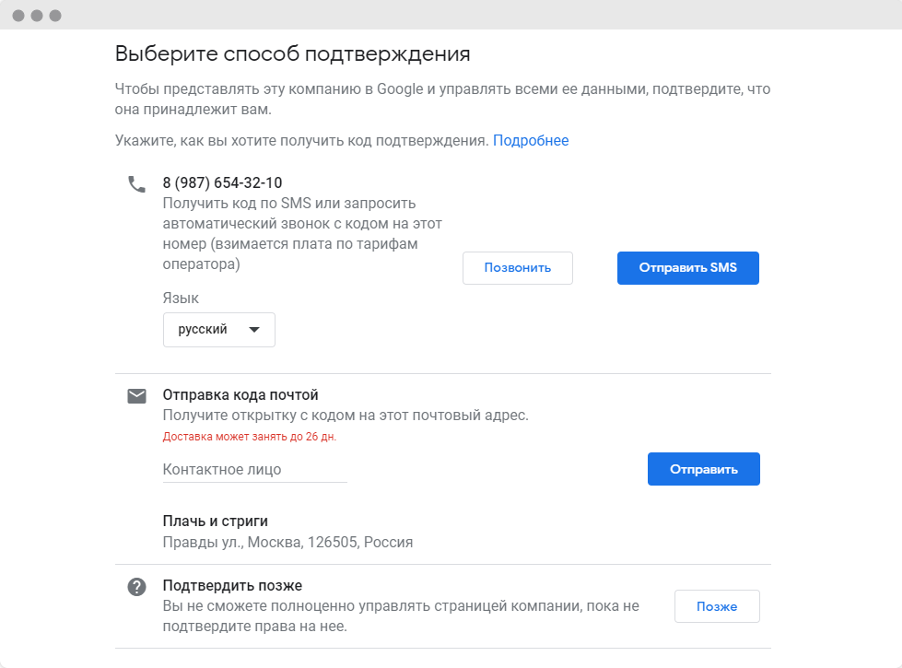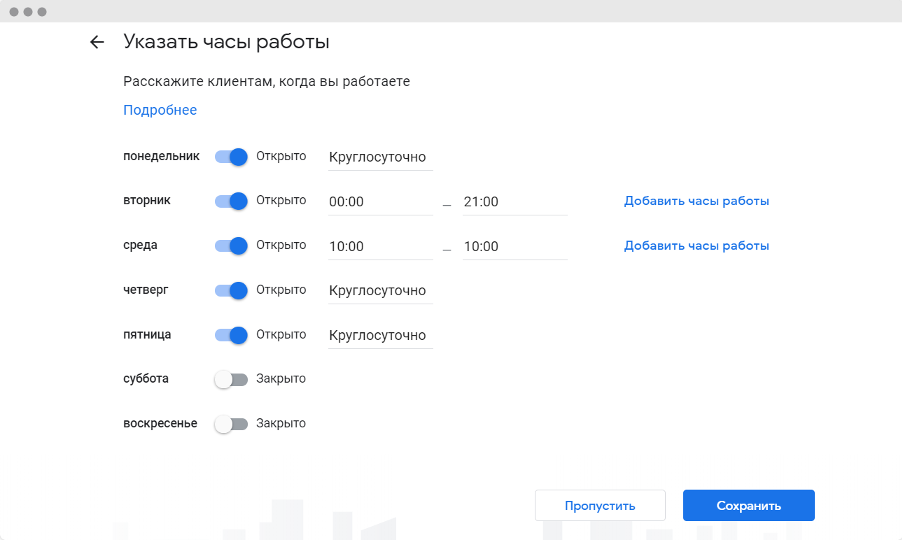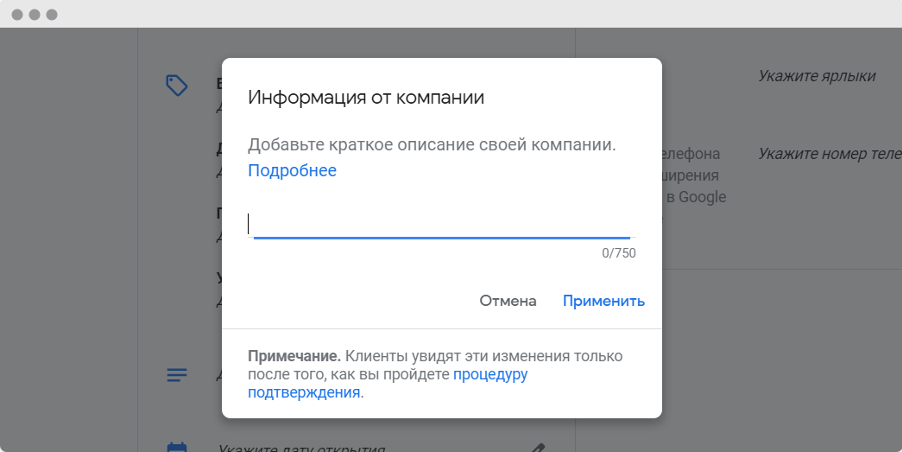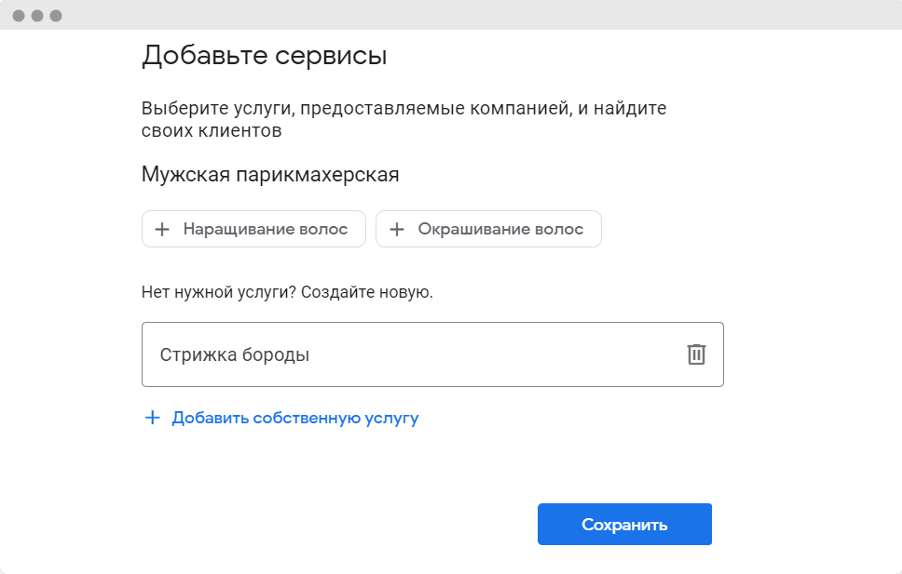В этой статье поделимся эффективным способом создания бизнес-аккаунта в Google My Business
Сооснователь ADWAI Digital
167 млрд. единиц — такое количество поисковых запросов обрабатывал Google еще в середине прошлого года.
Однако стандартный Гугл бизнес-аккаунт получал всего лишь 1200-1300 просмотров и 59 целевых действий/месяц, что составляет не более 5% от объемов поисковика.
Эта статистика говорит об одном: о маркетинговом инструменте
«Google Мой бизнес» знают немногие.
Давайте учиться создавать аккаунт за рекордно быстрое время, за 5 минут.
Гугл бизнес-аккаунт
Собственная страница коммерческого предприятия, созданная в Google, позволяет:
- правильно позиционировать себя в интернет-пространстве
(с помощью подробного описания, публикации графика работы, телефонов, географической точки расположения, маршрутов, фотографий); - добиваться высокого ранжирования в Google;
- интегрировать данные из Google в другие интернет-ресурсы (каталоги, сайты, форумы, мессенджеры) и отправлять ссылки;
- грамотно управлять имиджем компании;
- тесно взаимодействовать с потребителями;
- выделяться и отстраиваться от конкурентов;
- получать обратную связь и отзывы;
- расширять сферу экономического влияния;
- увеличивать продажи.
Таким образом, Google бизнес-аккаунт представляет собой мощный инструмент для корпоративного позиционирования в интернет-среде
и его управления.
Регулярное подтверждение и/или изменение сведений «о себе»
на актуальные, позволяет потребителям быстро находить компанию
в сети и поддерживать взаимосвязи.
Сделайте свой бизнес «видимым» в популярном поисковике, в том числе и в «Google.Карты».
Как создать за 5 минут
Google-аккаунт для управления бизнесом создается с нуля за 7 простых шагов:
1. Зарегистрируйтесь в Google. Создайте электронную корпоративную почту.
2. Воспользуйтесь сервисом «Google. Мой бизнес» на ПК, чтобы создать или войти на свою бизнес-страницу.
Для создания аккаунта нужно:
- зарегистрироваться в сервисе через корпоративную гугл-почту;
- ввести название компании/сети.
Для входа в аккаунт необходимо воспользоваться встроенным списком уже зарегистрированных предприятий.
3. Укажите адрес или географию обслуживания.
Сведения отразятся в сервисе «Google.Карты».
4. Сделайте выбор в пользу того, как предприятие будет проявляться
в «Google.Карты».
Ваше предприятие принимает клиентов в офисе/магазине?
Просто укажите адрес через соответствующую кнопку.
Ваше предприятие не имеет фактического офиса/магазина, то сделайте следующее:
- нажмите кнопку «адрес компании»;
- нажмите кнопку «Мы доставляем товары клиентам или предоставляем услуги на выезде»;
- выберите «территорию обслуживания клиентов».
5. Укажите вид предпринимательской деятельности компании.
6. Добавьте контактные данные (телефон или URL сайта).
Также сервис позволяет создать сайт-визитку внутри платформы (бесплатно, на базе имеющихся данных).
7. Если все данные указаны верно, то начните процедуру подтверждения данных о компании:
- нажмите кнопку «отправить» (она расположена в верхней части страницы);
- укажите имя получателя бумажного письма-открытки;
- подтвердите действие нажатием кнопки «запросить подтверждение по почте»;
- ожидайте открытку с кодом в течение 14 дней;
- после получения открытки зайдите в аккаунт и подтвердите данные через одноименную кнопку. Следуйте инструкции из открытки.
Гугл бизнес-аккаунт создан и подтвержден полностью.
Кейс ADWAI
В качестве примера практического применения Гугл бизнес-аккаунта, хочу рассказать о кейсе по построению отдела маркетинга и продвижения ICO проекта Paymon.
В задачи проекта входило:
- привлечение советников и блокчейн/Android/iOS разработчиков,
в том числе известных и статусных; - помощь в вопросе технической реализации проекта;
- рекомендации по размещению платформы на топовых криптовалютных биржах;
- оказание маркетинговых услуг по продвижению платформы ICO Paymon.
Проблема состояла в том, что концепция работы ICO-агентств
не подразумевает заинтересованности в результате клиентов.
Мы изменили подход к маркетингу в корне.
Результатом работы стало:
- ROI: 893%;
- количество бирж, на которые вошел наш клиент — 3;
- численность комьюнити-сообщества — 32 тыс. человек;
- привлечено 1 млн. 092 тыс. 524 американских долларов при бюджете 110 тыс. $.
Вместо заключения
Понимая, что сервис Google My Business — это не просто хорошая идея для локального маркетинга, а жизненная необходимость, нужно создать и оптимизировать свой аккаунт по всем параметрам прямо сейчас.
Грамотная концепция позиционирования компании в мировой поисковой системе Google обязательно обеспечит повышение ее экономических показателей.
Оставьте свой e-mail и получите в ПОДАРОК книгу: «5 шагов к построению Системы привлечения клиентов в вашей компании»
Нажимая на кнопку, вы даете согласие на обработку персональных данных и соглашаетесь c политикой конфиденциальности
Мы используем файлы cookies, чтобы сделать этот сайт удобным для вас.
Google My Business (GMB) – это бесплатный сервис для создания и продвижения бизнес-профиля компании в сервисах Google. В GMB создается карточка компании, которая позволяет продвигать бизнес в поисковой системе Google и в Google Картах, даже если у организации нет сайта. В этой статье собрали инструкцию, как создать и правильно заполнить карточку компании и как подтвердить права на управление. А для начала посмотрим, какую выгоду можно получить, пользуясь Google My Business.
Содержание
Зачем нужен аккаунт Google My Business
Как добавить компанию в Google My Business
Подтверждение карточки Google Мой Бизнес
Массовая загрузка данных: если у вас есть филиалы
Google Мой Бизнес изнутри: обзор кабинета
Полезные инструмент Google Мой Бизнес
- Добавить возможность бронирования
- Создать сайт
- Передать права
Рекомендации по продвижению
Зачем нужен аккаунт Google My Business
Сервис дает пользу бизнесу по четырем направлениям:
- Продвигает компанию по брендированным запросам и делает расширенную выдачу – Google показывает карточку с основной информацией об организации справа от результатов поиска:
Карточка компании в расширенной выдаче при брендированном запросе
- Продвигает в поиске по ключевым, не брендовым запросам.
Это помогает небольшим локальным компаниям и сайтам без большого бюджета на продвижение: Google лучше показывает организации, которые физически расположены в регионе пользователя.Карточка компании при запросе по ключевым словам
-
Размещает компанию на Google Картах.
На карте появляется маркер, установленный в адресе из карточки. Кликнув на маркер, пользователь Google Карт увидит инфоблок с основной информацией компании и сможет связаться с вами или проложить маршрут до организации. Маркеры разных компаний отличаются, потому что зависят от вида деятельности организации.Карточка компании в результатах поиска на картах
- Через кабинет Google Мой Бизнес можно рекламировать карточку компании, чтобы она выше ранжировалась в списке результатов поиска. Маркер на карте платно продвигаемой компании визуально отличается.
Пример карточки компании на продвижении
Как работает карточка для пользователя
Представим: пользователя заинтересовала компания. Из карточки он может:
- перейти на сайт → ознакомится с предлагаемыми товарами или услугами → оформить заказ;
- позвонить по указанному номеру телефона, чтобы уточнить детали;
- построить маршрут в навигаторе → приехать к вам → оформить заказ.
Из-за того, что вся основная информация о компании содержится в карточке, теперь пользователю не всегда нужно переходить на сайт или в соцсети. Удобнее обратиться в компанию сразу из поиска.
Кроме контактов в карточке компании есть еще один значимый блок – отзывы. Отзывы клиентов и рейтинг компании собираются не только из Google, но и из других доступных мест, например, 2ГИС или Яндекс.Карты. Они дают пользователю информацию о доверии клиентов к организации.

Фрагмент карточки компании в Google с отзывами из Яндекс.Карт
Как добавить компанию в Google My Business
Карточку в Google Мой Бизнес могут создать компании, которые работают по конкретному физическому адресу, выезжают к клиентам на определенной территории или занимаются одновременно и тем, и другим.
1. Переходим на сайт Google My Business и нажимаем кнопку «Начать».
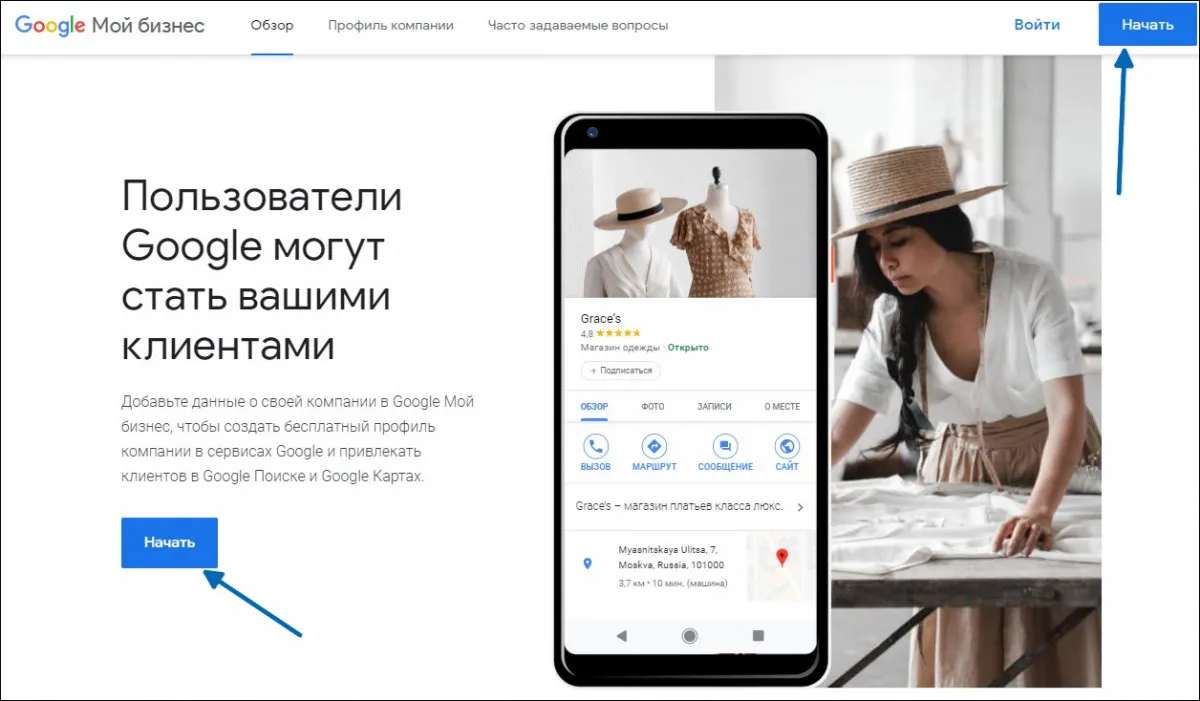
Откроется форма авторизации в Google-аккаунте. Если вы уже регистрировали аккаунт, то введите свои данные. Если нет – зарегистрируйте Gmail.
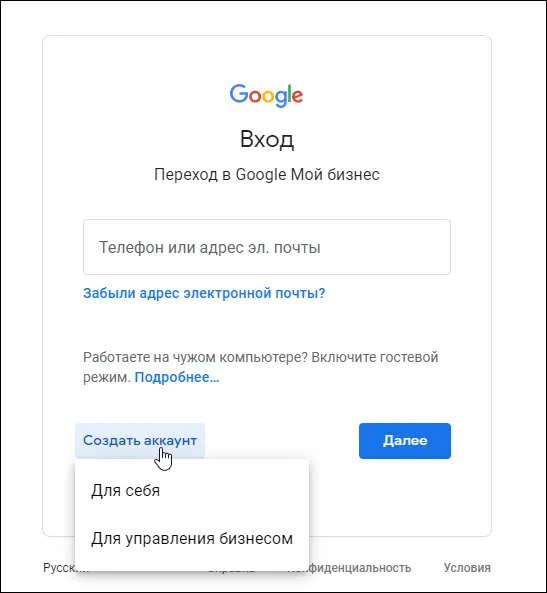
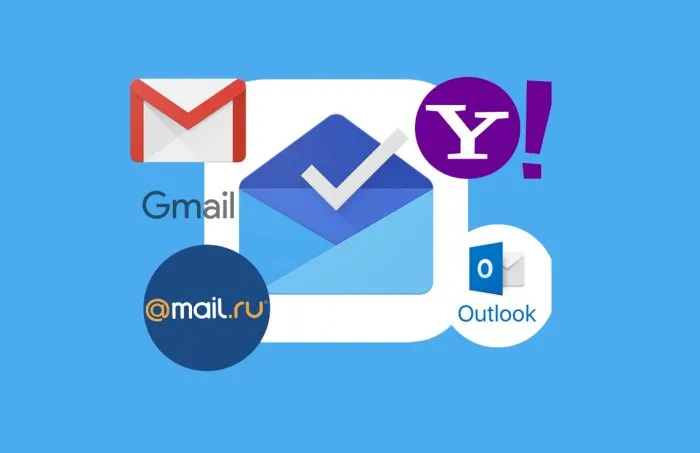
2. Заполните карточку организации: начните вводить название компании. Google предложит варианты, и если в выпадающем списке видите нужную компанию – выберите ее, если нет – введите полное название и щелкните на первый пункт выпадающего списка.
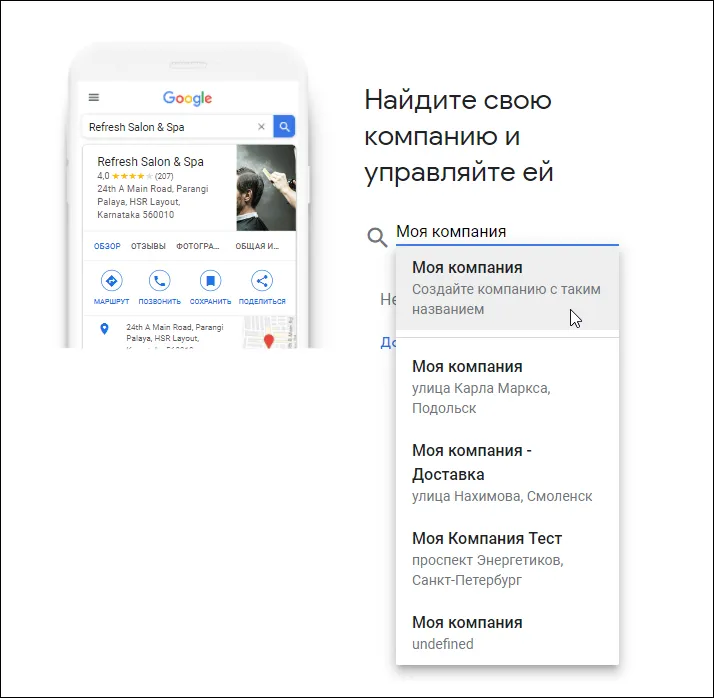
3. Укажите вид деятельности организации. Начните вводить описание того, чем компания занимается. Google покажет варианты, похожие на ваш. Выбирайте из предложенных вариантов, свой вариант система ввести не позволит. Если с первого раза подобрать формулировку не удалось, попробуйте разные описания деятельности. В случае, если не найдете подходящее – выбирайте схожее значение.
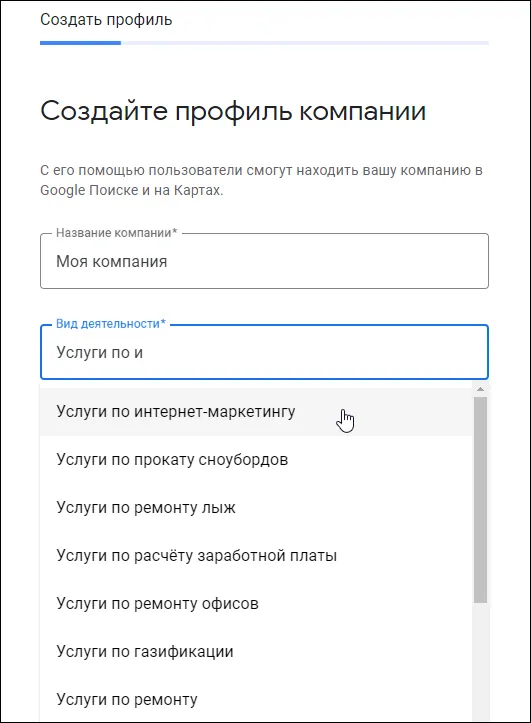
Найдите вид деятельности, отражающий нишу компании
4. Есть адрес, куда приходят клиенты? Отмечайте «Да» и нажимайте «Далее». Предлагаете только выездные услуги? Ставьте «Нет» и пропускайте шаг.

Если выбрали «Да», внесите адрес компании. Почтовый индекс система подставит автоматически после заполнения города, улицы и дома.
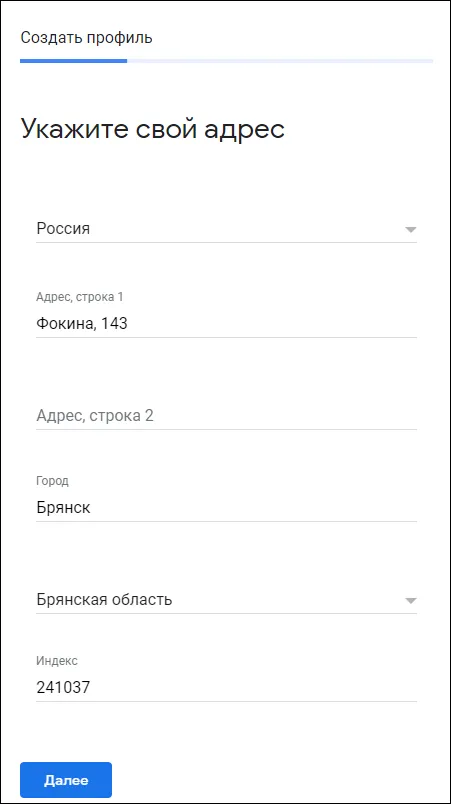
5. Если работаете не только по своему адресу, но и выезжаете к клиентам, расскажите об этом пользователям.
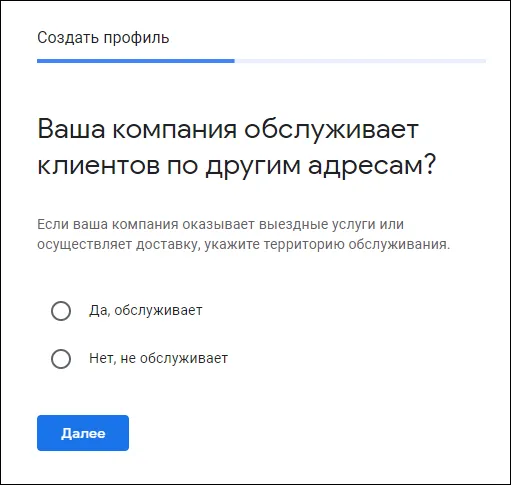
6. Укажите территорию, где предлагаете услуги клиентам: регион, район, станцию метро. В случае, если вы работаете только по фактическому адресу, выберите «Нет» и пропустите пункт.
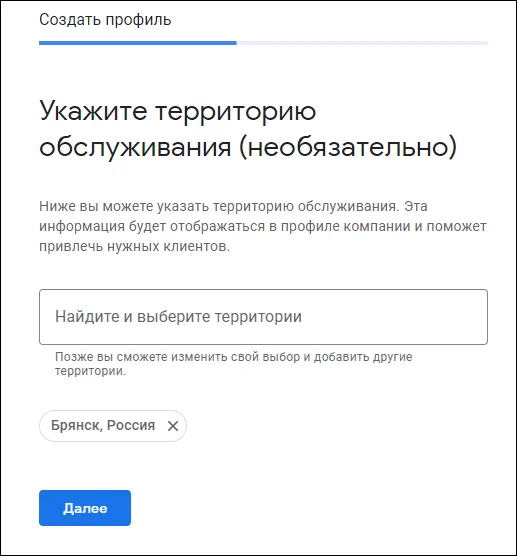
7. Введите контактный номер телефона.
8. Укажите URL сайта, чтобы дополнительно привлечь трафик. Если сайта нет, Google предлагает создать его бесплатно с помощью своих сервисов.

Следующим шагом сервис предлагает подтвердить карточку организации. Пока пропустите этап – кнопка «Подтвердить позже».
9. Добавьте услуги, которые оказываете. Если предложенные варианты не подходят, укажите список собственных.
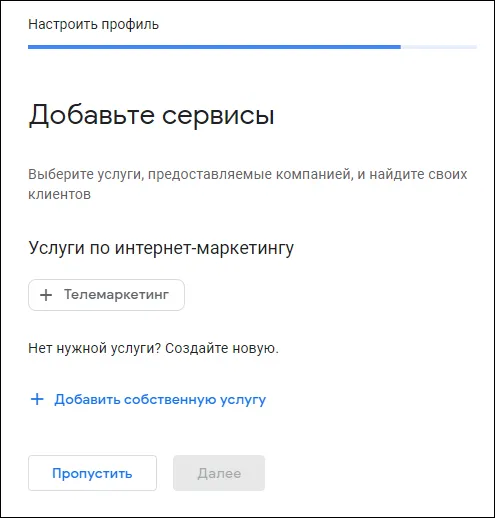
10. Укажите часы работы, чтобы посетители знали, когда можно обратиться в компанию.
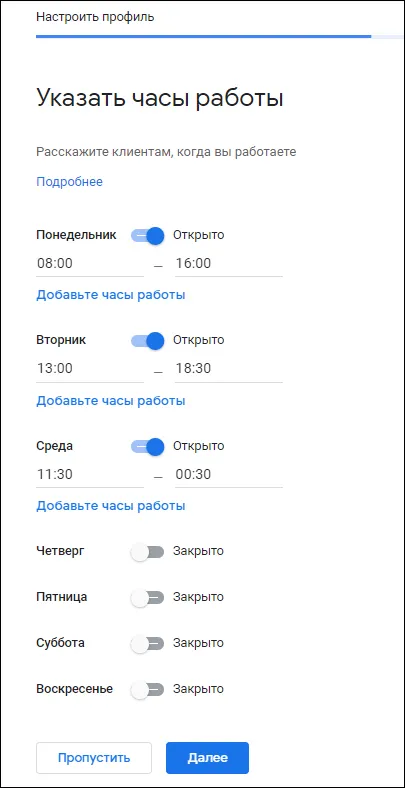
11. Выберите, хотите ли вы получать сообщения пользователей. Их вопросы и ваши ответы будут видны всем.
Не выбирайте «Да», если у вас нет ресурсов контролировать поступление новых сообщений и отвечать на них. Это создаст негативное впечатление, что вы игнорируете своих клиентов.

Пользователи пишут компании через форму «Задать вопрос» в карточке.

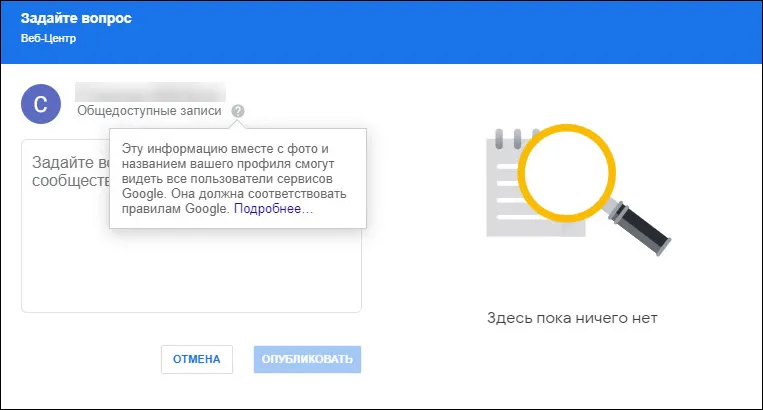
Форма для отправки вопроса компании
Уведомления о сообщениях поступают на email владельца карточки, а сами сообщения приходят в кабинет Google My Business. Чтобы попасть в раздел сообщения, в кабинете GMT нажмите на «Сообщения» в левом боковом меню.

12. Добавьте описание. Пишите о компании и предоставляемых услугах или товарах.

13. Последний шаг – добавьте фото: загрузите логотип компании, покажите вход в офис или магазин, продемонстрируйте интерьер, опубликуйте изображения товаров или фото коллектива.
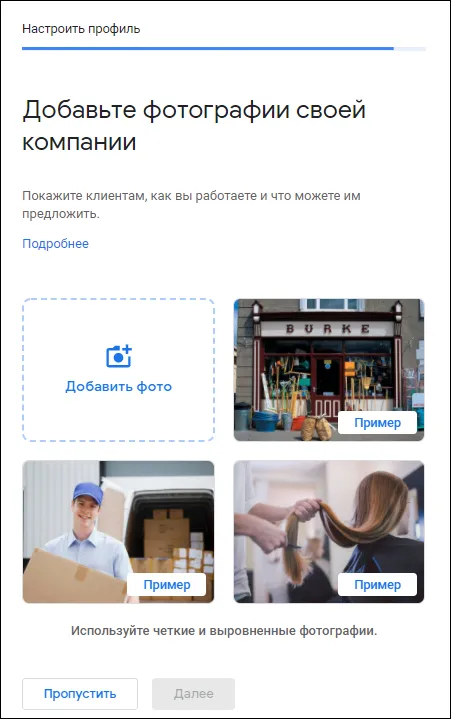
Google требует, чтобы фото соответствовали следующим критериям:
- Формат: JPG или PNG
- Размер: от 10 КБ до 5 МБ
- Рекомендуемое разрешение: 720 х 720 пикселей
- Минимальное разрешение: 250 х 250 пикселей
Фото должны быть четкими и понятными. Допускается незначительное редактирование и минимальное использование фильтров. Изображение должно соответствовать реальному виду объекта.
На этапе создания Google Мой Бизнес можно пропустить этот шаг и загрузить фотографии потом.
14. Нажмите «Продолжить».
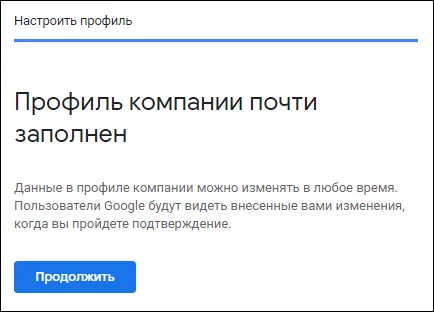
Подтверждение карточки Google Мой Бизнес
Вернемся к подтверждению карточки компании. Существует 6 способов подтвердить организацию в Google My Business, однако сервис не предоставляет выбор и сам предлагает один из вариантов. При этом изменить предложенный способ нельзя.
-
По почте.
Письмо с кодом отправляется на адрес, указанный при регистрации карточки. Чтобы избежать проблем с подтверждением, удостоверьтесь, что он указан правильно.
Письмо приходит в срок до 26 дней. После 30 дней с даты отправки, код становится недействительным.
Если письмо вы так и не получили, запросите ручное подтверждение в справочном центре GMB.
-
По телефону.
-
По электронной почте.
Подтверждение Google Мой Бизнес по телефону и электронной почте система предлагает крайне редко, в 10% случаев. Google сам определяет, кому предложить тот или иной вариант, вне зависимости от заполненных данных.
Если все-таки повезло, и у вас отображается способ подтверждения по телефону, учтите, что Google дает только 1 шанс. Если не получится, придется использовать первый вариант — письмо по почте.
-
Мгновенное подтверждение.
Такой способ удобен, если у организации 10 и более филиалов. Подтверждение выполняется на уровне аккаунта, поэтому если подтвержден основной владелец, то подтверждаются и все адреса группы.
-
С помощью доверенного представителя.
Google предоставляет право доверенного проверяющего компаниям по всему миру, в том числе и в России. Список таких компаний легко ищется в интернете. Представитель проверяет наличие организации по указанному адресу и соответствие карточки требованиям поисковой системы и активирует скрытый способ подтверждения — «Лично».
После подтверждения вы получите полный доступ к инструментам Google Мой Бизнес, а организация начнет отображаться на Картах в течение 24 часов. Подробнее о конкретном способе можно узнать в справочном центре.
Массовая загрузка данных в Google Мой Бизнес
Если у компании – более 10 филиалов, то Google предлагает массово загрузить данные. Эта функция одновременно добавляет и изменяет информацию о всех филиалах.
1. Перейдите в раздел «Компании» из левого бокового меню.
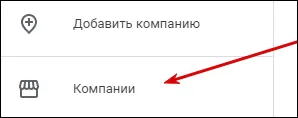
2. Нажмите в верхнем правом углу «Добавить компанию» и в выпадающем списке выберите «Импортировать компании».
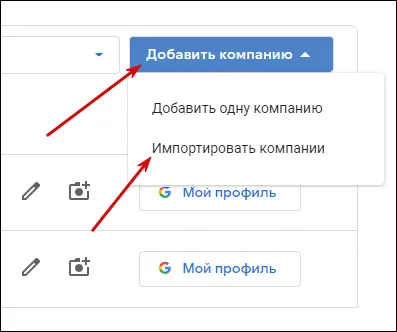
3. Загрузите файл с таблицей, в которой содержится информация о филиалах. Такая таблица заполняется по шаблону. Потребуется код филиала, адрес, номер телефона, сайт, вид деятельности, график работы, фотографии.
Чтобы разобраться, какие данные куда вводить, скачайте пример таблицы и заполните шаблон. По ссылке «Как создать файл импорта» можно изучить инструкцию Google, как правильно сделать таблицу и не ошибиться.


Фрагмент заполненного шаблона для массовой выгрузки данных в Google Мой Бизнес
Google Мой Бизнес изнутри: обзор кабинета
Информация о состоянии карточки и рекомендации по заполнению находятся во вкладке «Главная». Чтобы перейти на другую вкладку, выберите нужную в левом боковом меню.
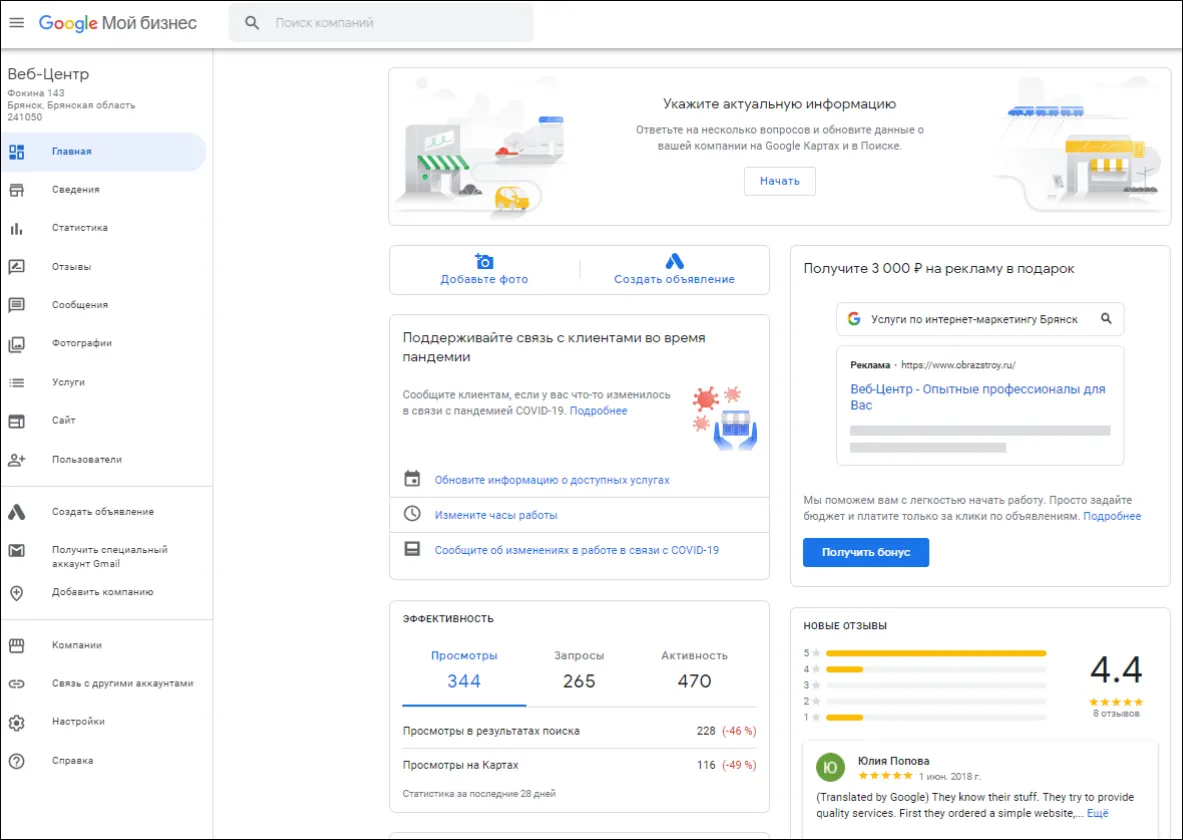
Главная страница кабинета сервиса Google My Business
Важный критерий, на который стоит ориентироваться в создании карточки филиала GMB – это уровень ее заполнения. Когда заполненность ниже 100 %, поисковая система хуже ранжирует карточку, а значит пользователи могут ее не увидеть.
Вкладка «Сведения»
Здесь редактируется основная информация о компании, которую добавили в на этапе создания карточки. Чтобы редактировать информацию внутри карточки, кликните на карандаш.
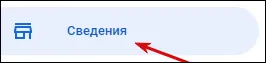
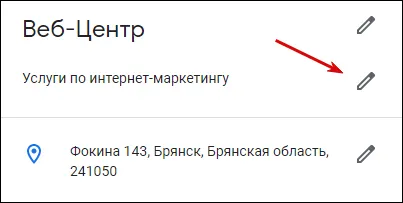
Добавьте атрибуты компании – характеристики, которые дают расширенную информацию об организации. Набор атрибутов отличается для каждой компании в зависимости от рода деятельности, указанных услуг и других данных.

После нажатия откроется окно, в котором вы увидите список атрибутов, доступных для выбора. Если хотите рассказать пользователям, что какого-то атрибута у компании нет, кликните на него два раза.

Расскажите пользователям, когда компания открылась. Если компании уже много лет, это пункт может стать преимуществом. У пользователей больше доверия к проверенным временем организациям.
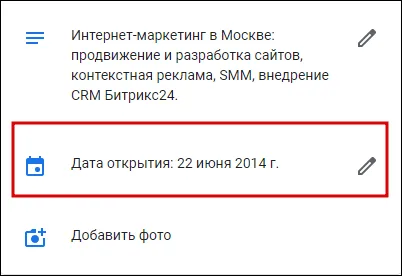
Год и месяц указывается обязательно, день – по желанию.
Еще одним важным моментом являются фото. Если изображения не добавляли в процессе создания карточки, сделайте это сейчас.
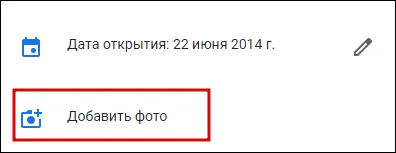
Основные условия здесь – логотип и обложка, которые всегда видны в карточке Google Мой Бизнес. Помимо них, можно загрузить фото и видео:
- интерьера – как магазин, офис, кафе, салон или мастерская выглядят изнутри;
- фасада – здание снаружи;
- коллектива – клиентам будет интересно видеть лица компании и знать, что они работают с живыми людьми.
Для удобства отсортируйте фотографии по вкладкам.

Фотографии коллектива в карточке Веб-Центра
Вкладка «Статистика»

Статистика начинает собираться сразу после подтверждения карточки. В этой вкладке можно отследить:
- Как находят вашу компанию.
Google Мой Бизнес покажет, в каком случае пользователи увидели карточку:
- ввели в поисковую строку название компании или адрес;
- искали конкретный товар или услуги, указали род деятельности;
- искали связанный бренд;
GMB показывает статистику за три периода: неделя, месяц, квартал.
- Сервисы Google
Где находят компанию – в поиске или Google Картах. А также сколько показов карточки было за выбранный период.
- Действия
Как пользователи взаимодействуют с карточкой:
- сколько человек открывают сайт, то есть кликают на тег «Сайт» в карточке;
- прокладывают маршруты, чтобы добраться до вас – кликают на тег «Маршрут»;
- сразу звонят – кликают на тег «Звонок».
- Маршруты
Откуда прокладывают маршруты, чтобы добраться к вам.
- Телефонные звонки
Сколько раз в день звонили клиенты из карточки Google Мой Бизнес.
- Фотографии
Здесь можно ознакомиться с информацией, как часто пользователи смотрели ваши фото и фото похожих компаний.
Дополнительные инструменты Google My Business
Помимо заполнения карточки, сервис предлагает следующее:
Добавить бронирование
Такую кнопку полезно добавить кафе, ресторанам, отелям. Пользователи смогут забронировать номер или столик напрямую из поиска Google или Карт. В интерфейсе Google Мой бизнес такой инструмент находится во вкладке «Бронирования».
Создать сайт
Если у вас еще нет сайта, система поможет его создать с помощью конструктора во вкладке «Сайт». Однако инструмент очень ограничен в функционале и дизайне, поэтому лучше воспользуйтесь другими конструкторами.
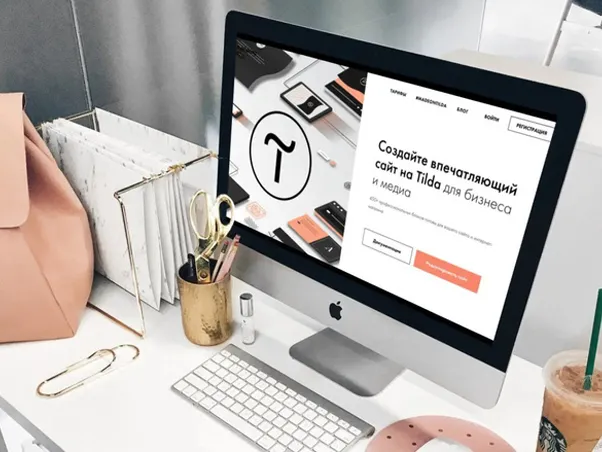
Передать права
Создатель профиля может добавить других пользователей и наделить их правами управлять карточкой. Есть несколько видов пользователей:
- Основной владелец – тот, кто создавал аккаунт Google Мой Бизнес. Он имеет неограниченные права в работе с карточкой.
- Владелец – таких может быть несколько, права также не ограничены.
- Администратор – отличается от владельца в том, что у него нет прав на добавление и удаление пользователей. Не может удалять профиль компании
- Менеджер сайта – занимается наполнением и изменением информации в карточке. При этом не может менять номера телефонов, виды услуг.
Подробнее о ролях можно почитать в Google Справке.
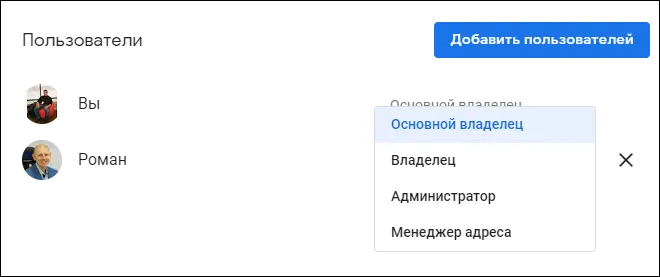
Рекомендации по продвижению аккаунта в Google Мой Бизнес
6 советов, которые помогут эффективно использовать сервис и привлекать больше дополнительного трафика:
1. Заполняйте карточку по максимуму
Старайтесь не оставлять пустые поля в в интерфейсе. Думайте о клиентах – указывайте информацию, которая может им пригодиться. Так вы привлечете и их внимание, и Google. Карточки, которые не заполнены на сто процентов, поисковая система ранжирует хуже – учитывайте это.
2. Наполняйте профиль фотографиями и видео
Благодаря этому, карточка будет выглядеть привлекательно и актуально. Покажите клиентам, как выглядите вы и ваш офис – это повысит их доверие к вам.
3. Следите за актуальностью информации
Чтобы не потерять потенциальных клиентов, вовремя обновляйте номера телефонов, адрес компании, адрес сайта и другие данные, если они изменились. Не забывайте указывать изменения в графике работы.
4. Отвечайте на негативные отзывы
Не стоит обращать внимание только на положительные отзывы, обязательно работайте с отрицательными.
Узнайте, почему клиент остался недоволен – покажите свой профессионализм. А может вас подставили и отзыв неправдивый? Докапывайтесь до сути. Иногда недовольных клиентов можно превратить в постоянных благодарных покупателей, поэтому не упускайте такую возможность.
5. Ведите рубрику «Вопрос-ответ»
Если вы пока не получали вопросы пользователей, задайте их из других аккаунтов. Используйте этот блок как раздел «Частые вопросы»: предвосхитите возражения клиентов. Сможете сэкономить и свое время, и время пользователей.
6. Не нарушайте правила
Не спамьте в карточке, не перенасыщайте ее ключевыми словами и водой. Указывайте те направления, которыми занимаетесь.
Игнорирование этого правила не принесет пользы, а только ухудшит поведенческие показатели. А следовательно, и отношение поисковой системы к вам.
Google Мой Бизнес — полезный инструмент для продвижения компании в поисковой системе. Если хотите узнавать о других нетривиальных способах продвижения, подписывайтесь на блог и Телеграм.
-
Доверьте продвижение своего сайта в поисковых системах профессионалам – оставляйте заявку. Наши менеджеры свяжутся с вами в течение часа.
Даже если вы не экономите бюджет на продвижении компании в Сети, не стоит забывать о бесплатных инструментах. Один из важных — учетная запись в Google My Business. Правильно заполненный профиль даёт бонусы как в повышении лояльности к бренду, так и в продвижении компании через поисковики. Наш подробный гайд расскажет, как правильно заполнить профиль и сделать его инструментом привлечения клиентов.
Создайте свой логотип онлайн за 5 минут в Turbologo. Поместите свой логотип на визитки, бланки, другую сопутствующую графику и скачайте в один клик.
Создать логотип бесплатно
Аккаунт в GMB — учетная запись в Google для бизнеса, которую компания может создать бесплатно. Это «визитная карточка», содержащая информацию о фирме: адрес офиса, телефон, часы работы, фотографии, видео. Клиенты компании видят эту информацию в поисковике в следующих форматах:
- карта Google
- карточка (блок справа результатов выдачи)
- блок перед результатами выдачи, называемый также Local Pack
GMB помогает пользователям быстро увидеть в поиске нужные данные о компании. А владельцу бренда — управлять профилем бизнеса в Google.
Преимущества аккаунта GMB
Рассмотрим плюсы использования профиля в Google My Business.
Информирование
Клиенты с большой вероятностью будут искать данные о бренде в Сети. Создавая аккаунт в Google My Business, поиск упрощается. Аудитория будет в курсе новостей и событий компании: например, об изменении расписания в нерабочие дни или появления новых услуг.
Доверие и лояльность
Статистика говорит о том, что бренды, зарегистрированные в GMB, вызывают больше доверия: считываются клиентами как более «солидные», «настоящие». У вас может не быть физического офиса, но карточка компании в Google добавит вес в глазах клиентов: пользователи уже знают, что для регистрации проходится верификация, и доверяют авторитету Google.
Улучшение позиций в поиске
Это работает для запросов, включающих топонимы (названия мест): например, «Крафтовый квас в Нижнем Новгороде», «Детский музей в Риге». По таким запросам появится карточка компании, а ссылки на сайт поднимутся в выдаче, если привязать к ним аккаунт GMB.
Создаём аккаунт GMB: пошаговая инструкция
Чтобы зарегистрироваться в Google My Business, нужна корпоративная учетная запись Google. Она создаётся в домене компании. Если такой учетной записи нет, не волнуйтесь: сервис предложит её создать.
Шаг 1. Начало
Зайдите в раздел Google My Business и нажмите кнопку «Начать работу».
Также на сайте даны справочные статьи: «О сервисе «Google Мой бизнес»», «Реклама в Интернете: основы» и т.д. Ресурсы будут полезны, если у вас остались вопросы о сервисе.
Шаг 2. Поиск соответствий по названию
Найдите свою компанию по имени, которое носит корпоративная учётная запись Google. Если совпадений не нашлось, проверьте, правильно ли написано название; если оно корректно, обратитесь в техподдержку.
Шаг 3. Подтверждение принадлежности компании
Подтвердите, что компания принадлежит вам. Для этого нужен доступ к номеру телефона, к которому привязана корпоративная запись Google: подтверждение произойдет по СМС или с помощью звонка. Еще один вариант — получить код почтой России на адрес, указанный в корпоративной учетной записи Google как адрес компании.
Шаг 4. Ввод информации
Заполните сведения в карточке: телефоны, корпоративный сайт, ссылки на соцсети.
Шаг 5. Добавление описания
Расскажите о товарах, услугах, миссии и ценностях бренда. Старайтесь, чтобы описание было понятным и информативным для покупателя. Добавьте в поиск ключевые слова (самые частотные определите при помощи Wordstat).
Шаг 6. Завершение
Заполните все поля и не забудьте сохранить результат!
Секреты эффективной учетной записи
Чтобы аккаунт в GMB работал на бизнес и приводил новых клиентов, важно правильно его заполнить и администрировать.
Максимум информации
Заполните все поля: пустая карточка не повысит доверие к компании! Кроме того, это повлияет на поисковую выдачу.
Не забудьте о специальных кнопках, которые различаются у бизнеса в разных сферах. Например, у кафе и ресторанов это кнопка мгновенного бронирования, а у онлайн-магазинов — каталоги. Не забудьте описать преимущества компании: например, наличие детской игровой комнаты, скидки на выпечку после 20:00, бесплатный Wi-Fi и розетки в зале.
Будьте узнаваемыми
Добавьте в аккаунт фото профиля и обложки с логотипом. Лого, знакомое клиентам, увеличит узнаваемость бренда. А для обложки подойдет фото фасада здания, иллюстрации продуктов, изображения услуг.
Разнообразный контент
Фото и видео не менее важны, чем описания. Поэтому не забудьте разбавить текст в профиле яркими и вовлекающими фото (например, интерьера, блюд, товаров, сотрудников). Как показывают исследования, фото в аккаунте GMB повышают число переходов на сайт на 35%.
Подбирая видео (сервис допускает ролики до 30 секунд), сделайте упор на пользу. Например, рум-тур по номеру «люкс» вашего отеля или гид, как найти вход в хостел.
Актуальная информация
Ничто не раздражает клиентов больше, чем прийти к закрытой двери из-за того, что реальные часы работы не совпадают с указанными в интернете. Поэтому следите за актуальностью подобной информации на сайте, в соцсетях и в карточке GMB. Функция «Posts on Google» поможет это сделать.
Сообщение новостей и событий компании — еще один способ стимулировать продажи. Расскажите о новом продукте или услуге, о предстоящей акции, появлении продуктов для вегетарианцев или услуги бесплатной консультации, чтобы привлечь целевую аудиторию. В публикацию добавьте кнопки призыва к действию: «Узнать подробнее», «Купить», «Забронировать» и т.д.
Взаимодействуйте с клиентами
Когда люди будут оставлять отзывы и задавать вопросы, не оставляйте их без внимания:
- Отвечайте на вопросы и отзывы, в том числе и на негативные. Будьте вежливы и уважительны, выслушивайте недовольных клиентов и приносите извинения, если вы не правы.
- Стимулируйте покупателей писать отзывы после посещения. Исследование показало, что 88% потребителей доверяют онлайн-отзывам не меньше, чем личным рекомендациям.
Важно: В связи с Covid-19 функции ответов на отзывы и вопросы в GMB временно ограничены.
Используйте аналитику
Этот инструмент отслеживает каждый элемент аккаунта: по каким ключевым словам вас находят, сколько человек прокладывают маршруты, звонят, рассматривают фото, переходят по ссылкам. Анализируя, какие инструменты работают, а какие нет, корректируйте профиль.
Продвижение карточки в топ
Как продвинуть аккаунт Google My Business в верхние строчки выдачи: давайте разберемся в этом.
Релевантность
Насколько информация в профиле соответствует поисковому запросу. Чем больше данных указано — тем выше шансы, что произойдет совпадение со словами, которые ищут люди.
Расстояние
Чем ближе компания к пользователю — тем выше она окажется в выдаче.
SEO-оптимизация
Речь идет не только о карточке, но и о сайте, который там указан. Собирая семантическое ядро, проанализируйте, по каким запросам конкуренты отображаются Local Pack, и используйте их.
Известность
На этот показатель влияет информация в интернете о компании (сайт, блог, внешние ссылки и т.д.), количество отзывов, рейтинг, взаимодействие с пользователями (ответы на отзывы и вопросы) и другие.
Достоверность
Следите за тем, чтобы данные в GMB и на других площадках (вашем сайте, Yelp, Tripadvisor и т.д.) совпадали. Этот фактор тоже учитывается при ранжировании.
Поддержка и ответы на вопросы
Возникли вопросы? Свяжитесь со службой поддержки, перейдя по этой ссылке (из-за Covid-19 поддержка в соцсетях и по телефону временно недоступна).
- Коротко, не более чем в 100 символах, опишите проблему;
- выберите категорию, к которой она относится, или нажмите «Другое»;
- ознакомьтесь с предложенной справочной информацией;
- если не нашли ответ на вопрос, нажмите «Дальше», чтобы заполнить форму для связи со службой поддержки по электронной почте.
Вопросы и ответы
Чем сервис «Google Мой бизнес» отличается от сервиса «Google Адреса организаций», Google Адресов, профиля компании в Google?
Сервис «Google Мой бизнес» дает возможность максимально эффективно использовать присутствие вашей компании в сервисах Google. В аккаунте сервиса можно управлять профилем компании и обновлять его, а также создать сайт, чтобы привлекать больше клиентов и взаимодействовать с ними. Профиль компании объединяет возможности сервиса «Google Адреса организаций», Google Адресов и +страниц Google.
Сколько стоит использование сервиса «Google Мой бизнес»?
Сервис «Google Мой бизнес» абсолютно бесплатен для всех пользователей. Вы также можете больше узнать о том, как использовать Google Рекламу, чтобы развивать свой бизнес.
Зачем нужно подтверждать данные о компании?
Это необходимо в целях безопасности. Подтверждение данных о компании равносильно подтверждению того, что именно вы являетесь владельцем компании и можете управлять информацией о ней в сервисах Google.
Могу ли я пользоваться сервисом «Google Мой бизнес», если у меня нет физического офиса?
Да. Даже если вы работаете на дому или обслуживаете определенную территорию, вы можете добавить свою информацию в Google, независимо от того, есть ли у вас физический адрес.
Редактор блога и специалист по контент-маркетингу в Turbologo. Статьи Виктории содержат полезные советы о маркетинге, создании бренда и продвижении его в Интернете.
Оглавление
-
Телефон горячей линии Google Мой Бизнес — 8 800 775-22-44
-
Что предлагает «Google Мой бизнес»
-
Как работает сервис
-
Аналитика данных
-
Как подключить
-
Преимущества «Google Мой бизнес»
«Гугл Мой бизнес» – бесплатный сервис для малого и среднего бизнеса, который дает возможность управлять информацией о компании, продукте или сервисе одновременно в Google+, поиске Google и на картах Google.
Телефон горячей линии Google Мой Бизнес — 8 800 775-22-44
Связаться поддержкой Гугл Мой Бизнес можно, позвонив по телефону горячей линии: 8 800 775-22-44 (в будни с 9:00 до 18:00 (по московскому времени).
Также есть возможность связаться с Google Мой Бизнес, заполнив форму заявки
Что предлагает «Google Мой бизнес»
gmb1.png
gmb1.png
Платформа «Google Мой бизнес» объединяет функционал нескольких инструментов, позволяя предпринимателям продвигать свой сайт в поисковой выдаче, на картах Google (маршруты до офиса компании, часы работы, адреса, контакты), делиться информацией о своей компании и получать отзывы от клиентов при помощи Google+. Лучше понять работу сервиса можно на простом примере. Представьте, что вы зашли на единый портал оплаты коммунальных услуг. Чтобы заплатить за электроэнергию, вы выбираете соответствующий раздел, вводите показания счетчика и переводите необходимую сумму. Аналогичную операцию нужно выполнить для оплаты газа, водоснабжения и т. д. То есть существует один удобный портал, с помощью которого можно выполнять все задачи.
Как работает сервис
Для продвижения сайта компании используется социальная сеть Google+. Некогда активный проект в последнее время теряет свою популярность. Тем не менее сеть сохраняет достаточное количество пользователей, которые могут участвовать в построении рейтинга фирм. Обо всех изменениях в деятельности компании, включая акции и специальные предложения, пользователи группы будут уведомляться при каждом посещении универсального аккаунта Google+. Кроме того, люди смогут оставлять отзывы, отмечать товары, которые им понравились, и делиться информацией со своими друзьями.
После входа в «Гугл Мой бизнес» можно будет настроить параметры своей организации, включая часы работы и адрес предоставления услуг. После подтверждения обновленной информации компания автоматически появится на картах пользователей. Теперь, если человек ищет ближайший ресторан, ваше заведение будет отображаться при поиске, и при желании пользователь сможет позвонить и забронировать столик. Если клиент ищет вашу компанию в поиске Google, он сразу увидит ее адрес и сможет быстро проложить маршрут при помощи карт, а также узнать о часах работы.
gmb2.png
gmb2.png
Аналитика данных
Даже не зная, как раскрутить сайт, начинающий бизнесмен может при помощи нескольких кликов получить подробную статистику взаимодействия с аудиторией. В числе данных отчета:
- количество переходов и просмотров контента;
- районы, из которых пользователи строили маршруты до вашего офиса;
- количество звонков на номер компании.
gmb3.png
gmb3.png
Большим преимуществом для офлайн-бизнеса является то, что платформа не требует наличия собственного сайта. Все данные, заполненные на странице в Google+, будут отображаться по поисковым запросам и на картах. Вышеперечисленная статистика также будет доступна в любом случае.
Как подключить
Создание аккаунта в «Гугл Мой бизнес» не требует специальных знаний и подготовки. Достаточно придерживаться следующего алгоритма:
1. Перейти на официальный сайт https://plus.google.com/u/0/dashboard. На главной станице, сразу же после начала работы с сервисом, будет предложено выбрать тип компании.
gmb4.png
gmb4.png
2. В поисковой строке введите название своей компании. Google иногда добавляет их автоматически, поэтому есть шанс, что она там уже зарегистрирована. В этом случае нужно будет нажать «Это моя компания» и перейти на следующий шаг. Если ничего не найдено, тогда нажать «Добавить компанию».
gmb5.png
gmb5.png
3. Далее будет предложено заполнить данные о компании. Очень важно дать пользователям как можно больше информации и постараться заполнить все пункты. Чем больше люди знают о компании, тем больше они ей доверяют.
gmb6.png
gmb6.png
4. Компания Google заинтересована в том, чтобы предоставлять пользователям актуальную информацию, поэтому указанный адрес придется подтвердить. Для этого на него в течение 1–2 недель будет выслано письмо с кодом.
gmb7.png
gmb7.png
5. Далее при необходимости можно указать часы работы и добавить фотографии.
gmb8.png
gmb8.png
6. При наличии сайта нужно будет связать его со страницей компании и подтвердить адрес электронной почты.
gmb9.png
gmb9.png
Вход в личный кабинет «Google Мой бизнес» осуществляется с помощью данных из Google+.
gmb10.png
gmb10.png
На этом все. Можно начинать пользоваться преимуществами, которые дает Google, и развивать свой бизнес в интернете. Регистрация будет полностью закончена, когда предприниматель введет присланный в письме код.
Преимущества «Google Мой бизнес»
- Оперативность обновления информации одновременно на всех устройствах: смартфонах, планшетах и стационарных компьютерах.
- Широкие возможности для взаимодействия с потенциальными клиентами и покупателями.
- Хорошая аналитика, позволяющая изучить ЦА и сделать более эффективным продвижение компании в интернете.
- Мобильное приложение, с помощью которого можно выполнять любые действия в сервисе.
- Использование Google+ положительно сказывается на продвижении сайта в поиске.
Когда большая компания заказывает услуги по продвижению в поисковиках, она вкладывает в это много денег и нанимает опытных SEO-специалистов. Однако даже они начинают раскрутку сайта в Google именно с того простого алгоритма, который был приведен в этой статье. Естественно, получение первой строчки в выдаче потребует куда больше усилий и вложений. Однако создать свою страницу и сделать бизнес доступным для онлайн-пользователей может каждый предприниматель самостоятельно. Это займет не более получаса, зато значительно упростит клиентам и партнерам взаимодействие с компанией, а предпринимателю даст возможность отслеживать эффективность работы бизнеса.
Привлечение клиентов в интернете напрямую зависит от видимости компании в поисковых системах. Google Мой бизнес — бесплатный сервис, который незаменим в локальном SEO, поисковом продвижения для компаний из определенного города или района пользователя. В статье расскажем, как быстро зарегистрировать организацию и какие «подводные» камни ожидают владельца бизнеса.
Что такое Google Мой бизнес
Google Мой бизнес (Google My Business, GMB) — сервис-справочник поисковой сети Google. Он помогает предпринимателям и владельцам бизнеса управлять профилем организации в выдаче, карточкой на Google Maps и привлекать горячий спрос из интернета.
Почему поисковик вообще придумал сервис? Следуя логике пользователей: рядовой потребитель не восторге от серфинга в интернете, у него нет времени просматривать десятки сайтов, чтобы купить диван или заказать суши. Человек приходит за решением проблемы, и поисковик помогает ему: показывает наиболее подходящие компании, которые должны устранить его боли и потребности.
Знание принципов работы сервиса дает преимущество организациям из определенного города или района и позволяет на равных конкурировать с гигантами рынка.
После регистрации в сервисе карточка компании появится в следующих местах:
Google Local Pack. Это список наиболее релевантных компаний над результатами выдачи. Приоритет отдается организациям, которые находятся ближе всего к покупателю. Это называется локальным поиском. Результаты категорийных ( «заказать пиццу»), коммерческих («купить часы») или брендовых запросов ( «бургер кинг в саранске») тоже будут присутствовать в блоке локального поиска.
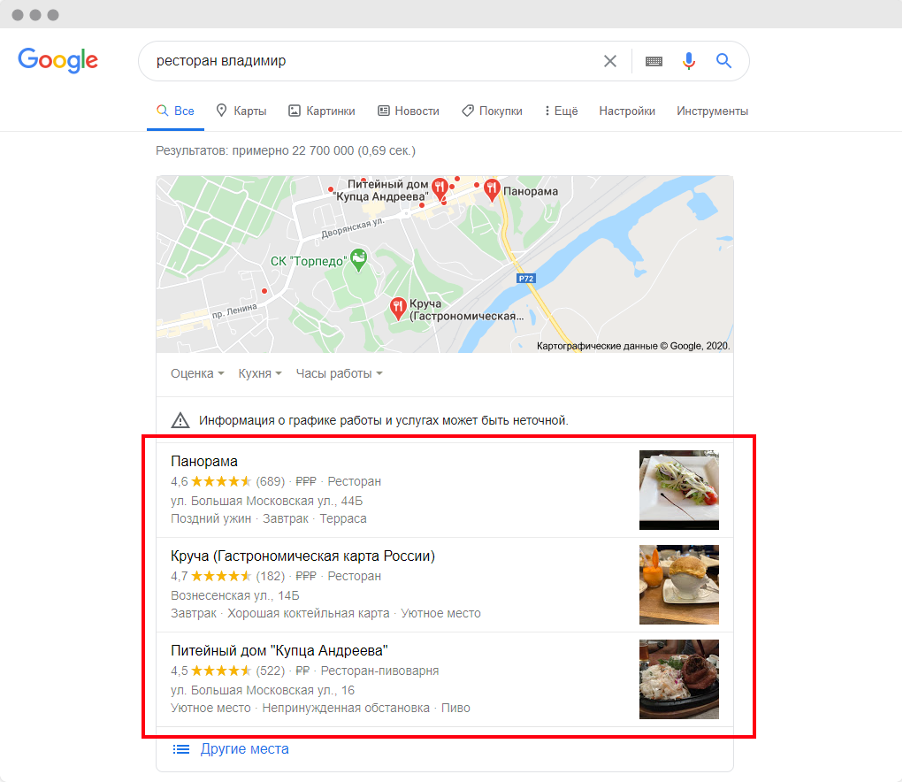
Блок знаний. Это информационное поле, которое появляется в верхнем правом углу результатов поиска (в браузере) или в шапке странице на смартфоне при брендовом запросе.
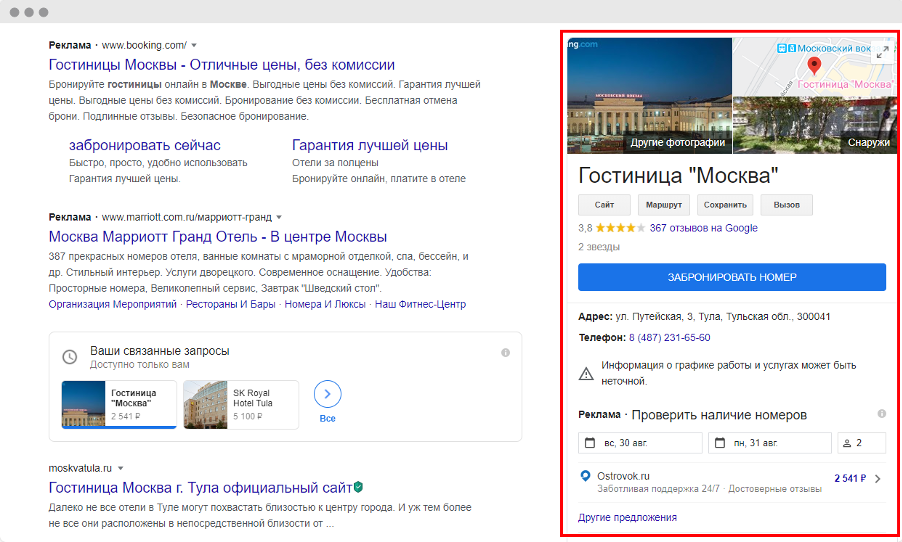
Google Maps. Маркер в картах (как в приложении, так и в десктопной версии), по которому пользователи могут найти координаты компании, изучить информацию и при желании проложить маршрут.
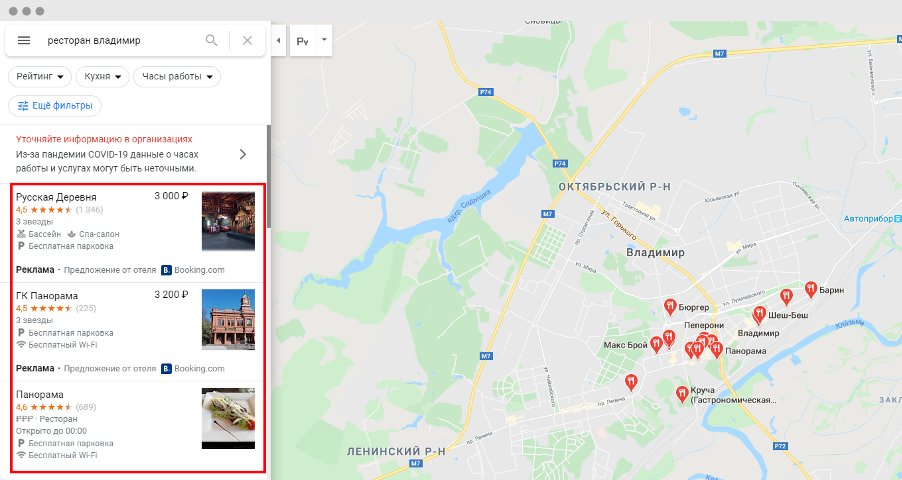
Преимущества регистрации в Google Мой бизнес
Самое
значительное преимущество GMB — возможность привлекать аудиторию, уже готовую к
покупке (горячий спрос). По данным исследований, 50% клиентов, которые заходят
в карточку компании, обращаются к производителю в тот же день.
Если этого мало, держите еще один факт.
Регистрация в My Business упрощает продвижение сайта компании в локальном SEO. Вес этого фактора при ранжировании — 19,7%. Больше, чем
ссылки и поведенческие факторы.
Кроме этого, регистрация в GMB дает:
- присутствие в картах, которые по
умолчанию отображаются сразу после блока спецразмещений, перед органической
выдачей; - возможность подсказать покупателям
адрес, контакты, часы работы компании; - контроль над отзывами, включая
официальные ответы и комментирование жалоб; - возможность подгружать изображения
и фотографии, которые будут дополнительным преимуществом в привлечении
клиентов.
Если резюмировать, Google Мy Business — удобный сервис для расширения присутствия в Сети и работы с клиентской базой. Ниже мы поговорим, каким компаниям можно, а каким нельзя регистрироваться в GMB.
Каким компаниям подойдет
присутствие в Мy Business
Размещение в GMB доступно не всем. В сервисе
могут зарегистрироваться компании, которые имеют физический адрес или
представительство и общаются со своей аудиторией лично: в магазине, салоне,
офисе, пункте выдачи и так далее.
Зарегистрируют и сезонные организации,
например, каток или пляж. При условии, что они имеют вывеску и не меняют адрес
весь год.
Также можно размещать виртуальные кухни —
производители блюд, которые занимаются доставкой еды в определенные районы. В
этом случае организация также будет присутствовать в локальной выдаче.
Кто точно не сможет разместить страницу в Мy
Business:
- владельцы недвижимости для аренды
или продажи, например, арендодатели квартиры на час или товарного склада; - лица, которые не являются
владельцами или представителями бизнеса, например, родственники руководства; - компании и агенты, которые ведут
поиск клиентов, например, риэлторы или репетиторы.
Остальные компании могут смело оставлять заявку на регистрацию. При соблюдении всех правил она будет одобрена администраторами поисковика. Далее поговорим, как зарегистрировать организацию в Google Мой бизнес.
Как добавить компанию в Мy
Business
Создание бизнеса в Google My Business — это
простая задача, которая увеличит видимость организации в интернете. Заметим,
что за регистрацию не нужно платить, а сама процедура занимает один час.
Следуйте инструкции, и компания быстро окажется на виду у пользователей.
Шаг 1.
Авторизуйтесь в Google
Залогиньтесь в аккаунте поисковика или
создайте новую учетную запись.
Шаг 2.
Зайдите на страницу Google My Business
Перейдите по ссылке https://www.google.com/business/
и выберите «Начать» в правом верхнем углу.
Шаг 3.
Проверьте наличие компании в Google
Посмотрите, не добавил ли кто-то из сотрудников вашу организацию. Введите название в поиск или в поле на первом экране GMB. Если совпадений нет, переходите к следующему шагу.
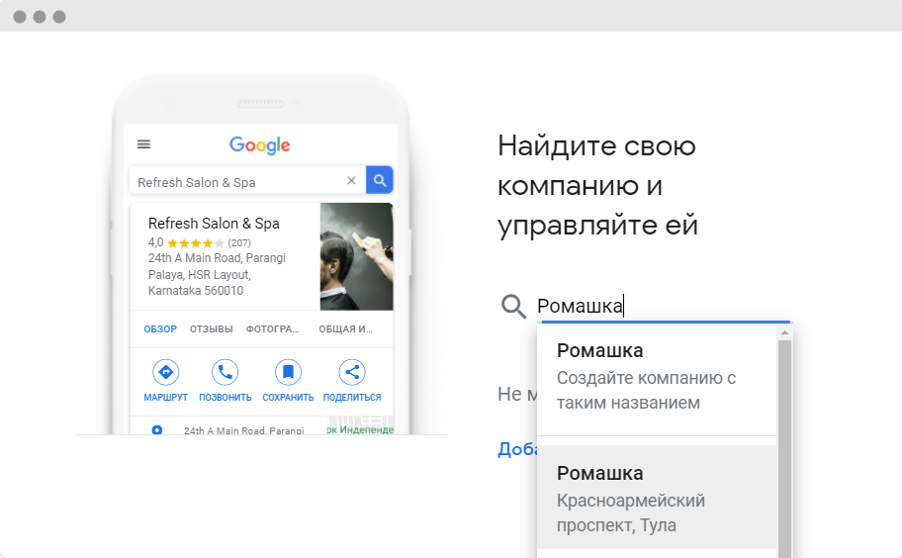
Если компанию уже кто-то создал, подтвердите права на нее через карточку в поиске или картах. Нажмите на кнопку «Вы — владелец этой организации» и следуйте дальнейшим инструкциям.
Шаг 4. Введите название компании
Если совпадений нет, продолжайте регистрацию. Придумайте название. Не используйте в тексте ключевые слова и рекламные преимущества.
Шаг 5. Выберите сферу деятельности
Найдите в выпадающем списке нужную категорию бизнеса.
Шаг 6. Выберите офис
Подтвердите физическое представительство компании, если такое есть. Оно появится в картах и в поисковой выдаче.
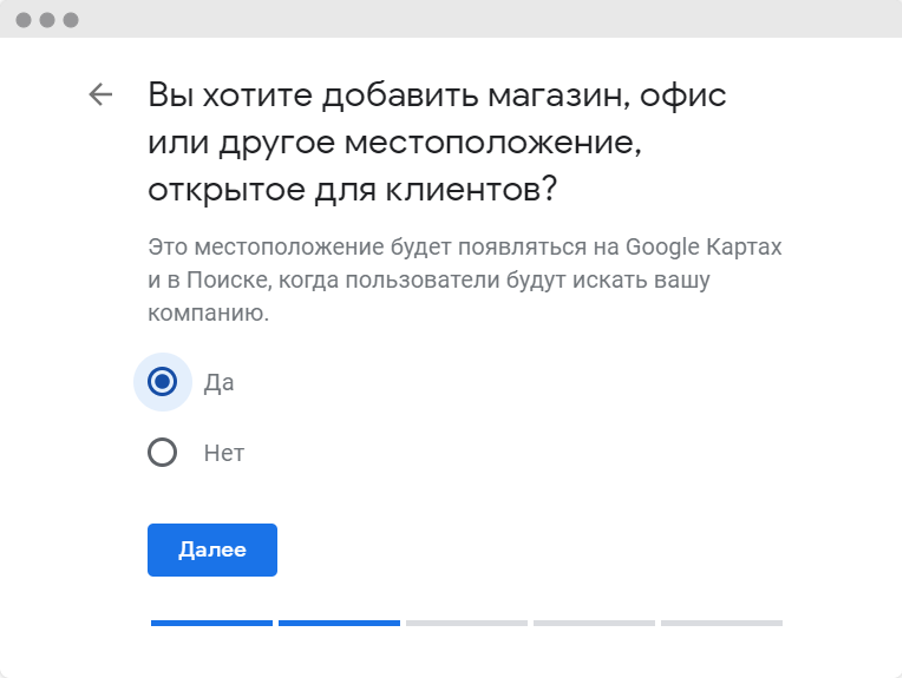
Шаг 7. Введите адрес
Укажите город, улицу и дом. При необходимости добавьте новые строки, чтобы клиентам было проще найти компанию.
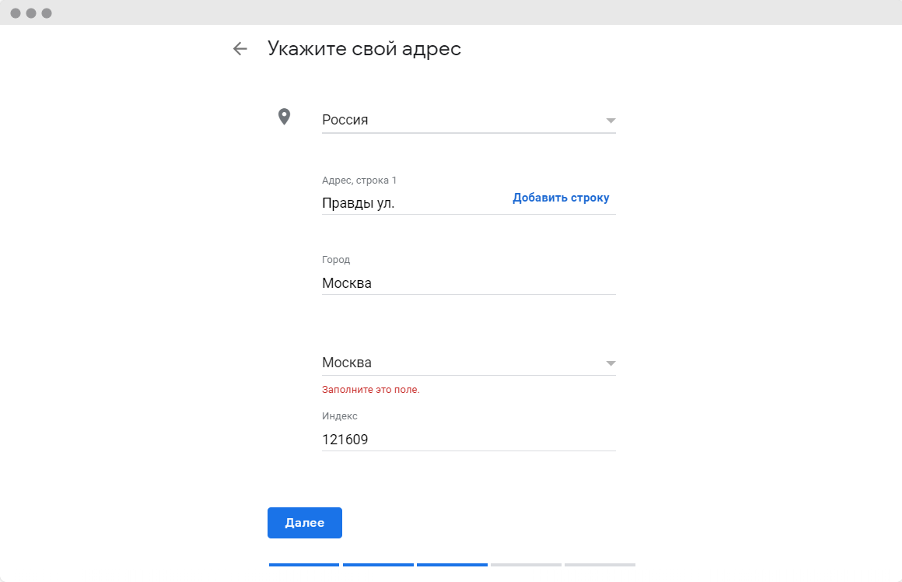
Шаг 8. Уточните местоположение
Вам предложат определить место на карте. Подведите метку к подъезду или входу.
Шаг 9. Выберите
области обслуживания
Добавьте район обслуживание (например, зону доставки).
Шаг 10. Добавьте
контакты
Введите контактную информацию, которую будут видеть клиенты. Поменять ее можно в любой момент. Эти сведения повлияет на способ верификации, поэтому заполняйте поле максимально подробно.
Шаг 11. Подпишитесь на уведомления
Подтвердите (или отвергните) предложение о подписке. Обычно платформа присылает полезную информацию, поэтому не пренебрегайте советами поисковика.
Шаг 12. Завершите
регистрацию
Нажимайте «Готово» и переходите к подтверждению прав на организацию.
Подтвердите права на компанию
После настройки учетной записи вам предложат пройти верификацию — подтвердить контактные данные новорожденной организации. Это можно сделать несколькими способами:
Телефонный
звонок или текстовое сообщение (быстрый способ). Чтобы
подтвердить компанию с помощью смартфона, убедитесь, что вы не ошиблись при
вводе номера, а затем нажмите «Позвонить» или «Отправить SMS». В появившейся
форме введите полученный код..
Почта
(медленный способ). Оставьте заявку на доставку письма
на указанный адрес. «Почта России» обещает прислать письмо в течение 26 рабочих
дней.
Подтверждение
через систему веб-аналитики. Еще один способ
подтвердить компанию — с помощью Google Search Console, бесплатного инструмента
для веб-мастеров и владельцев сайта. Для подтверждения вы должны быть
авторизованы под тем же логином, что используется в аккаунте Мой Бизнес.
Мгновенная
проверка филиалов. Для компаний с 10 и более филиалами
есть способ мгновенно подтвердить сразу все организации. Учитывайте это при
регистрации, чтобы сэкономить время.
Важно! Если не введете телефон или сайт в Шаге 8, вам не предложат звонок или верификацию с помощью Search Console. Будьте внимательны.
В крайнем случае, можете отложить выбор и подтвердить права на компанию как-нибудь потом. Но при учтите, что не получите доступ к некоторым важным вкладкам, которые необходимы для достижения цели.
Заполните профиль
После подтверждения (или неподтверждения, тут
уж на ваш выбор) компании, мы возвращаемся в аккаунт, под которым
регистрировались в Мой Бизнес. Он сформирован, осталось внести недостающие
сведения. Чем детальнее расскажете о бизнесе, тем больше шансов привлечь
заинтересованного покупателя. По возможности не ленитесь и заполните все поля.
Основные опции Мy Business:
Часы работы
Если вы уже знаете график работы, укажите это в карточке компании. Кроме времени, в выпадающем меню присутствует вкладка «Круглосуточно».
Сведения о компании
Добавьте краткое, но привлекательное описание. Обратите внимание на правила: в этом поле нельзя размещать рекламную, запрещенную и непристойную информацию, а также ссылки html-код. Оптимизируйте текст, чтобы попасть на глаза поисковиков.
Важно! Несмотря на то, что в карточке 750 символов, напрямую будут отображаться всего 250. Остальный текст скроется за кнопкой «Еще». Постарайтесь сказать самое важное (услугу, город, УТП) в нескольких первых предложениях.
Дополнительные
услуги
Дополнительные атрибуты — надежный способ
выделить объявление среди конкурентов. Конкретный перечень зависит от категории
бизнеса, который вы выбрали в начале регистрации: ресторану предложат
разместить информацию о меню, гостинице — бесплатный Wi-Fi и так далее.
При желании придумайте свой вариант, нажав кнопку «Добавить собственную услугу».
Фотографии и видео
Визуалы играет не менее важную роль в привлечении, чем текст. По данным поисковой сети, карточки компаний с фото получают на 35 % больше кликов и на 42 % больше запросов о маршрутах, чем без изображений.
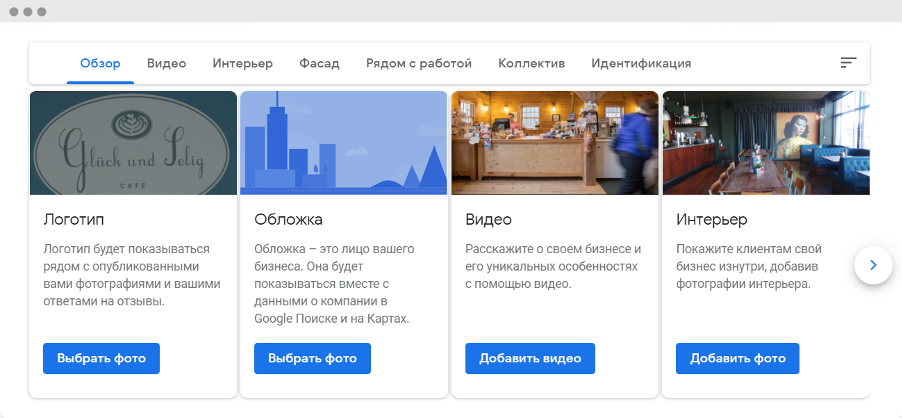
В меню есть возможность подгрузить несколько
видов фотографий:
Логотип — «аватар» бизнеса. Он виден в диалогах, когда вы отвечаете на отзыв,
и появляется рядом с загруженным фотографиями.
Обложка
— самая «главная» фотография в профиле. Ее будет
видеть каждый человек, который зайдет в карточку организации.
Дополнительные
фотографии (интерьер, фасад, коллектив) помогут
клиентам чуть лучше узнать о компании, внешним виде, внутренним устройстве и
сотрудниках. Отличный вариант для ресторанов, баров и сферы бьюти — везде, где
важно первое впечатление. Специалисты рекомендуют загружать как минимум 20
фотографий.
Важно! Используйте изображения хорошего
качества, а еще лучше наймите профессионального фотографа. Темные пятна,
заваленный горизонт не допустимы в образе серьезной организации.
Технические требования к изображениям:
- формат: JPG или PNG;
- размер: от 10 КБ до 5 МБ;
- рекомендуемое разрешение: 720 x
720 пикселей; - минимальное разрешение: 250 x 250
пикселей
Сайт
Добавьте действующий сайт компании или
создайте новый. Если у вас еще нет ресурса, Google может поработать
веб-мастером за вас. Встроенный конструктор подтянет данные из профиля компании
(название, описание, часы работы) и сгенерирует простой, но качественный
лендинг.
Из важных преимуществ — данные будут обновляться вслед за изменениями в карточке компании, например, когда введете другой адрес или опубликуете новые фотографии. При необходимости доработайте сайт в ручном режиме.
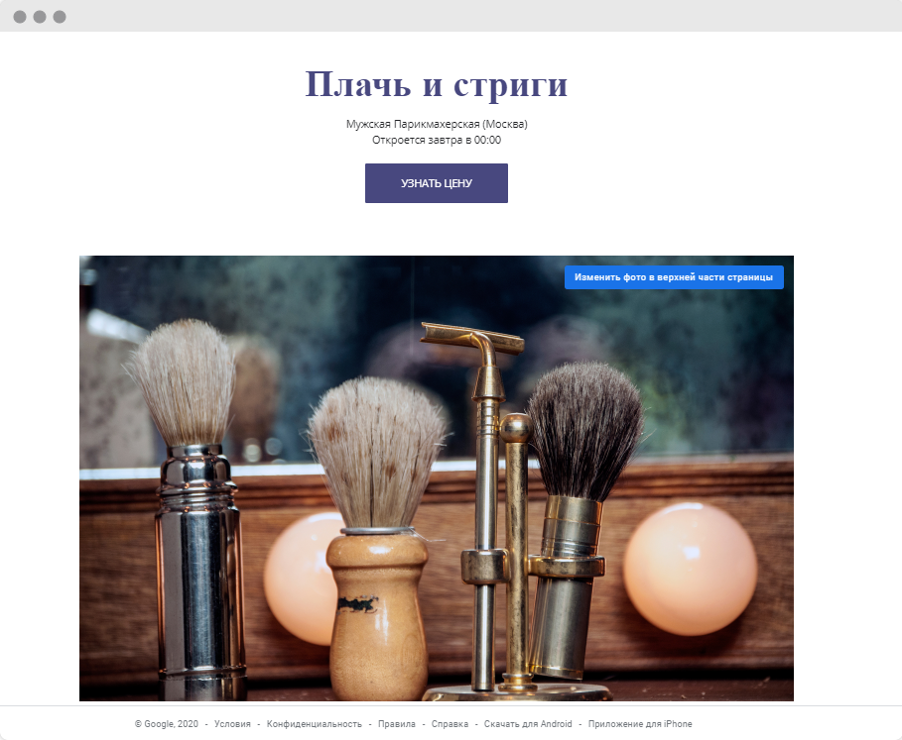
Филиалы
Мой бизнес — очень удобный сервис для управления сетью филиалов. Вы можете загружать и управлять несколькими предприятиями (при условии, что они соответствуют правилам) из объединенной учетной записи. Есть два способа внести информацию.
1. Добавлять филиалы по одному. Вносите данные по уже знакомой процедуре, а потом объедините их в сеть во вкладке «Управление адресами». Способ подходит для 2-3 компаний.
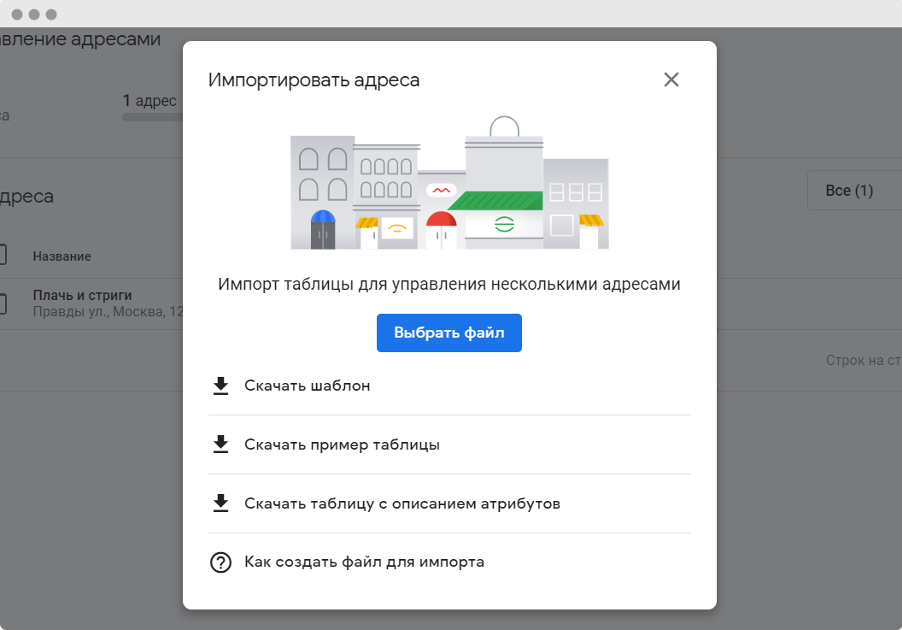
2. Использовать массовую загрузку. Если у вас более пяти точек, имеет смысл загрузить данные разом. Для этого скачайте шаблон таблицы (в формате XLSX или CSV ) и заполните его по образцу. Когда все сделали, заливайте на той же странице. Аналогичным образом можно редактировать существующие филиалы.
Управлять филиалам проще с помощью сервиса Repometr. Он поможет обновить информацию во всех точках продаж сразу, без сложных таблиц и загрузки файлов. Изменения вносятся в личном кабинете сервиса и сохраняются в карточке компании.
Время
открытия
Когда будете готовы, укажите дату открытия. Эта информация появится в карточке компании и, возможно, к тому времени вы уже будете обладать небольшой армией поклонников.
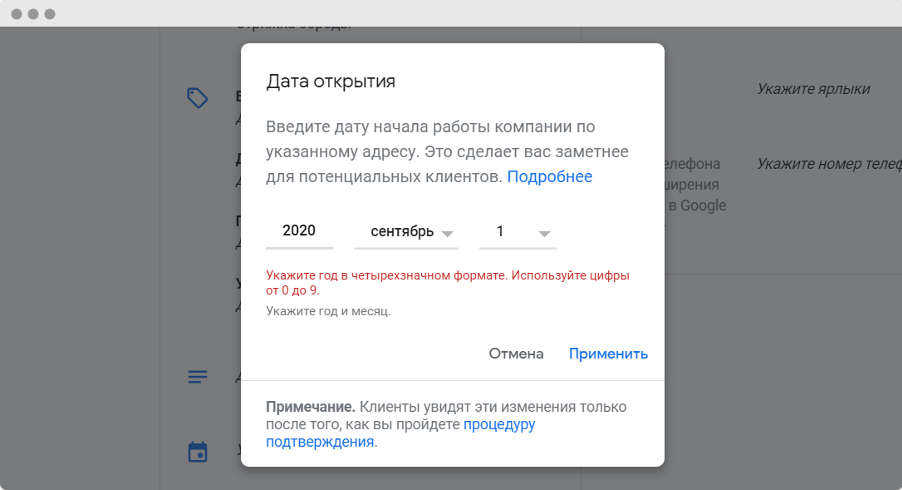
Что делать после регистрации
Не стоит забывать, что аудитория может
самостоятельно добавлять информацию: уточнять данные о компании, загружать фото
и комментировать качество товара или сервиса. После регистрации работа не
заканчивается: следите за отзывами, изучайте статистику и актуализируйте
данные, чтобы привлекать больше пользователей.
Контролируйте
отзывы
Одна из самых важных функций кабинета — раздел
отзывов. Создатели системы поощряют компании взаимодействовать с клиентами
независимо от «температуры» отзыва. Чтобы подтолкнуть пользователя к
комментированию, вы можете предоставить ему готовую ссылку.
Как это сделать:
- найдите карточку компании в поиске или картах;
- нажмите кнопку «Написать отзыв»;
- появится всплывающее окно, скопируйте его адрес, он будет выглядеть примерно так: https://www.google.ru/search?ie=UTF-8&q=%D0%B1%D0%B0%D1%88%D0%BD%D1%8F%20%D1%82%D1%83%D0%BB%D0%B0#lrd=0x4134407c522ac869:0xa8aecc4b3ed76390,3,,,
- используйте сервис сокращения ссылок, чтобы сделать URL красивым и аккуратным;
- отправляйте ссылку на отзыв клиентам по SMS, электронной почте, в социальной сети.
В том же кабинете вы можете следить за
отзывами, отвечать пользователям от лица компании, благодарить за хорошие
ответы и разбираться с негативом. Вся переписка сохраняется в сервисе.
Не все отзывы могут вам понравиться. Если
пользователи перешли черту, попросите модератора удалить комментарий. Чистке
подлежат заведомо ложные комментарии, оскорбления, а также спекуляции на тему
нарушения закона, расовой или иной нетерпимости. На такие отзывы вы можете
пожаловаться с помощью функционала сервиса.
Важно! Отзывы от пользователей в GMB становятся доступны всему интернету Repometr разработал умную систему получения отзывов с предварительным просмотром. Отправляйте аудитории специальный QR-код, и вы сможете видеть и отвечать на комментарии до публикации.
Следите за статистикой
За несколько лет Google построил огромную
аналитическую систему. Поисковая сеть знает о пользователях буквально все,
вплоть до устройства и постоянного места жительства. Часть этих данных доступны
для анализа в Мой бизнес. Сервис хранит сведения о действиях посетителей за
последний квартал и отслеживает динамику по неделям, месяцам и кварталам.
Данные подтягиваются как по организации, так и по отдельному филиалу.
Что можно узнать из раздела «Статистика»:
- Поисковые запросы. В этом
разделе представлен топ запросов, по которым ищут компанию в поисковой
сети. - Как клиенты нашли компанию. Информация о том, по какому типу запроса пользователи нашли
карточку компании: посредством прямого («парикмахерская стриги и плачь»),
категорийного («барбершоп в мытищах») или продуктового объявления (
«стрижка полубокс»). - Действия клиентов. Вы
получите краткий отчет о поведении пользователей: что они делают после
знакомства с профилем, переходят ли на сайт, как прокладывают маршрут в
картах, звонят ли по телефону. - Маршруты. Вы узнаете,
откуда приходят клиенты. Запросы разбиты по почтовому индексу, населенному
пункту и району. - Телефонные звонки. Здесь вы
узнаете статистику по звонкам из карточки компании. Данные сортируются по
дням и часам. - Фотографии. В разделе
показано, сколько просмотров набрали изображения.
Не забывайте заглядывать в кабинет статистики,
чтобы получать больше информации о поведении покупателей и корректировать
стратегию продвижения.
Актуализируйте информацию
Организация живет своей жизнью: меняется адрес, график работы, расширяется ассортимент, открываются новые филиалы. Все новшества должны оперативно переноситься в аккаунт Мой бизнес. Иначе недовольные пользователи резко понизят рейтинг компании, оставят негативные отзывы и уронят доверие к компании. Чтобы избежать печальных последствий, регулярно заходите в профиль и GMB и обновляйте данные в связи с новыми вводными.
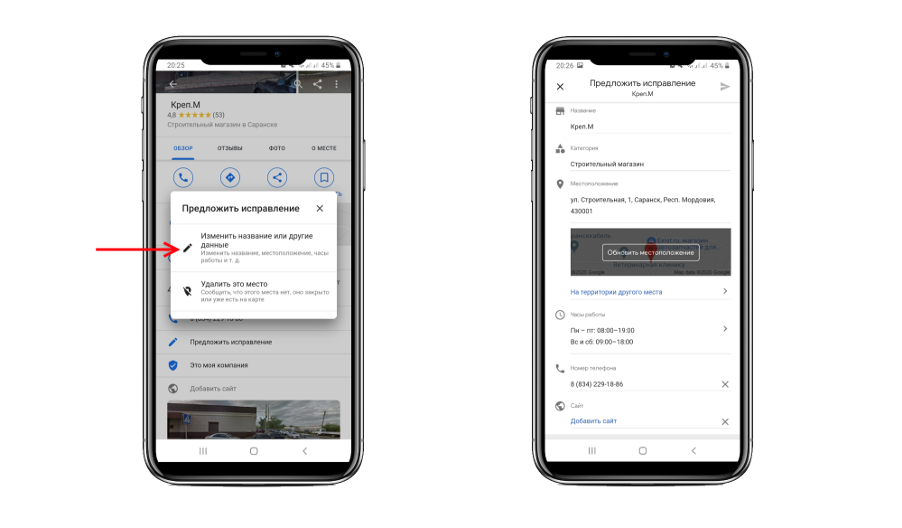
Также карточку пополняют рядовые пользователи
— клиенты. Они могут вносить правки, вплоть до нового названия, предлагать
адрес, телефон, загружать фотографии. Эту информацию может подтвердить или
отклонить владелец страницы. Следите за тем, чтобы правки от пользователей
соответствовали действительности и по возможности не оставляйте последнее слово
за ними.
Рекомендации по ведению Мy Business: как добиться
максимума
- Перед регистрацией внимательно прочитайте информацию в этой статье и в разделе «Справка».
- Полностью заполните профиль, чтобы использовать все возможности сервиса.
- Добавьте краткое описание компании в карточке. И да, текст можно оптимизировать!
- Разместите фотографии и видео компании. Следите за качеством, плохие визуалы уведут пользователя к конкурентам.
- Регулярно проверяйте вкладку «Отзывы», обязательно отвечайте на новые комментарии по мере их поступления, независимо от того, положительные они или отрицательные.
- Автоматизируйте работу с Мой бизнес и геосервисами с помощью сервиса Repometr. Умная система поможет контролировать отзывы, вносить изменения и освободить время под решение более важных задач. Регистрируйтесь на сайте Repometr и скачивайте демоверсию (https://repometr.com/registration/).